SAMSUNG ML-4510ND, ML-4512ND, ML-5010ND, ML-5012ND, ML-5015ND User Manual
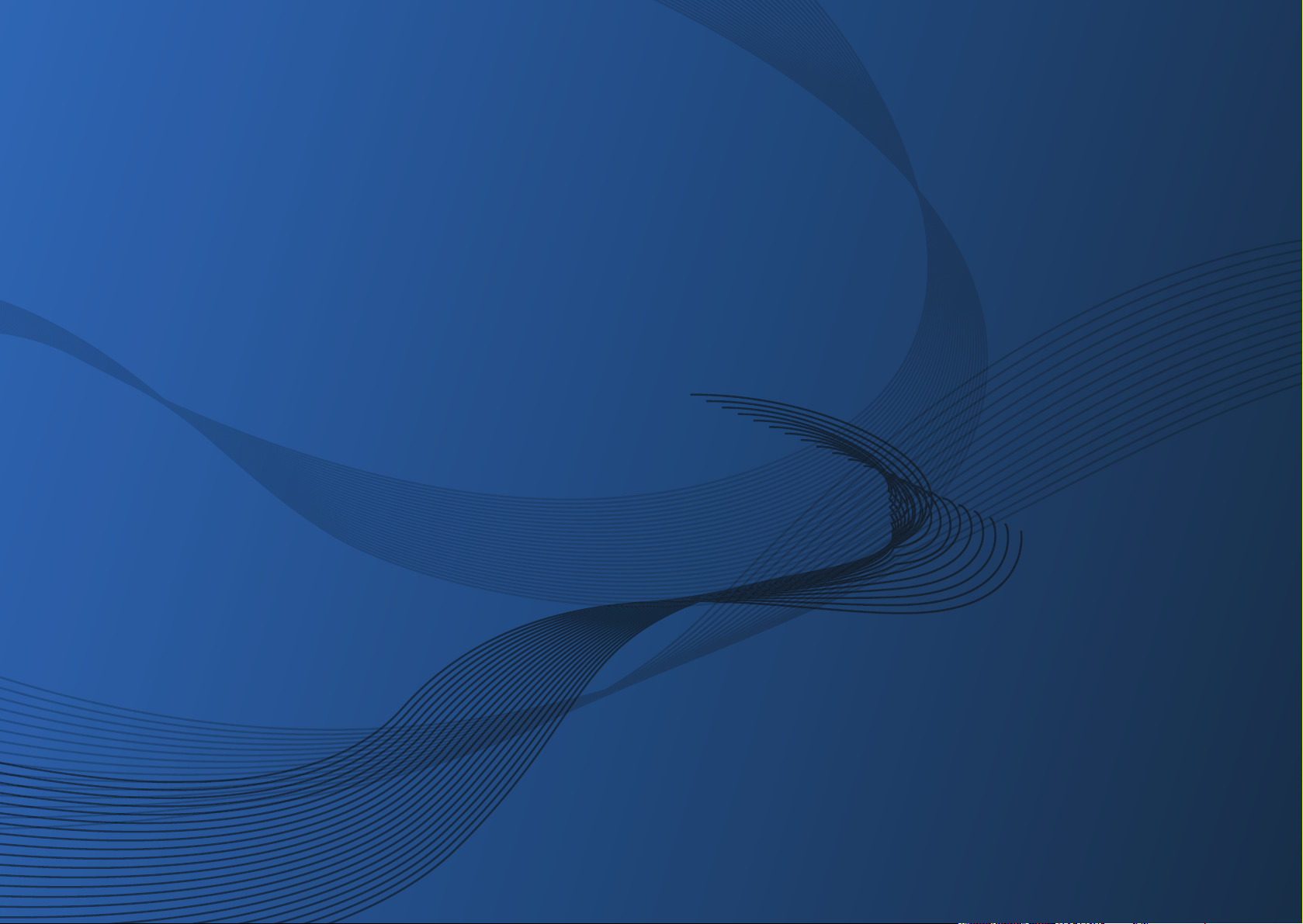
Mode d’emploi
Méthode de numérisation
ML-451x Series
ML-501x Series
imagine the possibilities
Ce guide fournit des informations concernant l'installation, le fonctionnement de base et le
dépannage, sous Windows.

Table des matières
2
1. Introduction
5 Principaux avantages
7 Fonctionnalités par modèle
8 Informations utiles à connaître
9 A propos de ce mode d’emploi
10 Informations en matière de sécurité
17 Description de l’appareil
20 Vue d’ensemble du panneau de commande
22 Mise en marche de l’appareil
23 Installation locale du pilote
24 Réinstallation du pilote
2. Présentation des menus et
configuration de base
3. Maintenance
58 Commande de consommables et
d’accessoires
59 Consommables disponibles
60 Accessoires disponibles
62 Pièces de rechange disponibles
63 Redistribution du toner
65 Remplacement de la cartouche de toner
67 Remplacement de l'unité d'imagerie
69 Installation d’une barrette mémoire
70 Installation d'un périphérique de stockage
de masse
71 Remplacement de la cartouche d'agrafeuse
72 Suivi de la durée de vie des consommables
73 Configuration de l'alerte de toner faible
26 Présentation des menus
32 Impression d’une page de démonstration
33 Modification de la langue d’affichage
34 Supports et bacs
48 Impression de base
54 Utilisation d’un périphérique à mémoire
flash USB
74 Nettoyage de l’appareil
4. Dépannage
78 Astuces pour éviter les bourrages papier
79 Résolution des bourrages papier
95 Présentation du voyant d’état
97 Signification des messages d’erreur
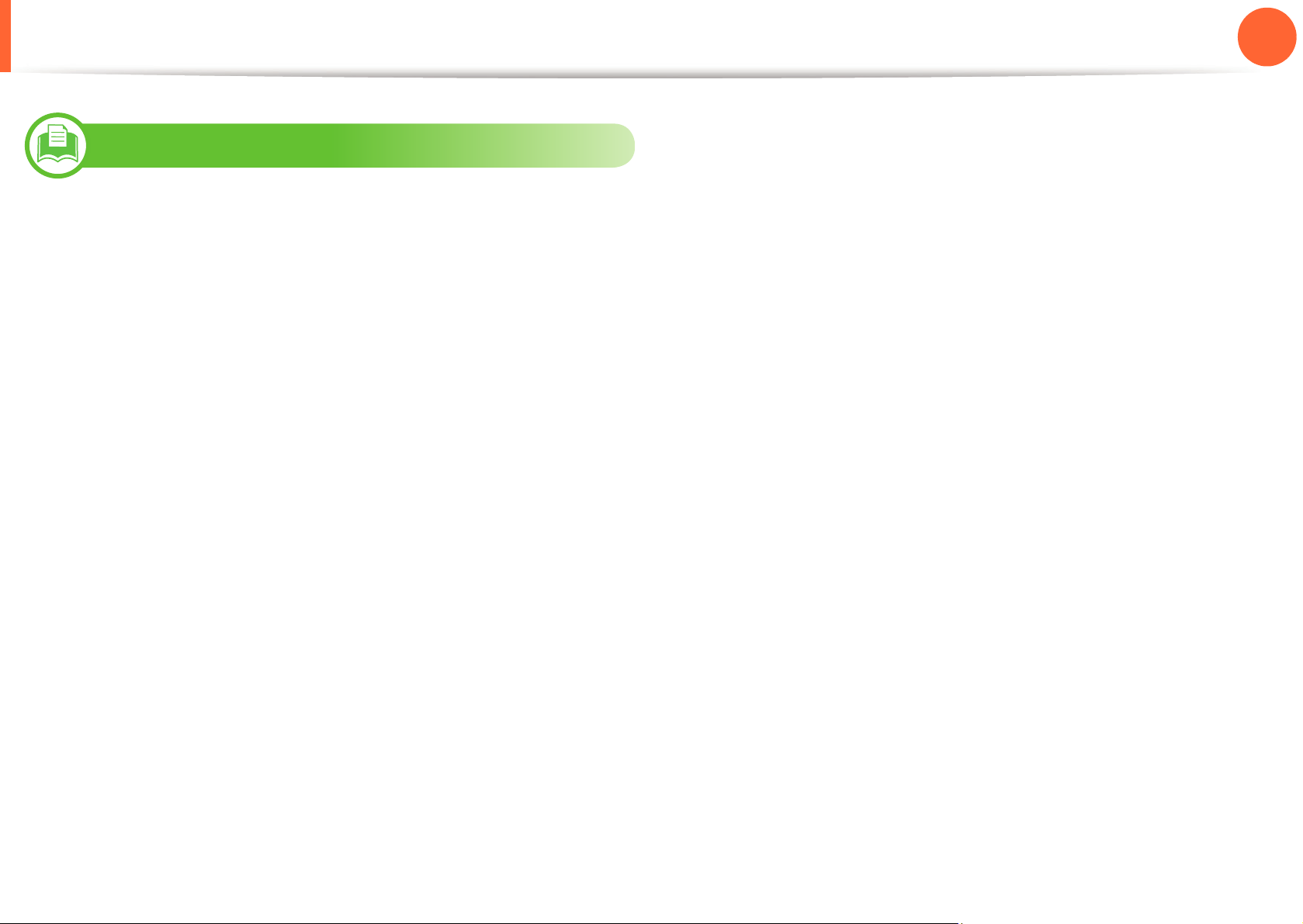
Table des matières
5. Annexe
113 Caractéristiques techniques
123 Informations légales
132 Copyright
3

1. Introduction
Ce chapitre fournit les informations que vous devez connaître avant
d'utiliser l'appareil.
• Principaux avantages 5
• Fonctionnalités par modèle 7
• Informations utiles à connaître 8
• A propos de ce mode d’emploi 9
• Informations en matière de sécurité 10
• Description de l’appareil 17
• Vue d’ensemble du panneau de commande 20
• Mise en marche de l’appareil 22
• Installation locale du pilote 23
• Réinstallation du pilote 24
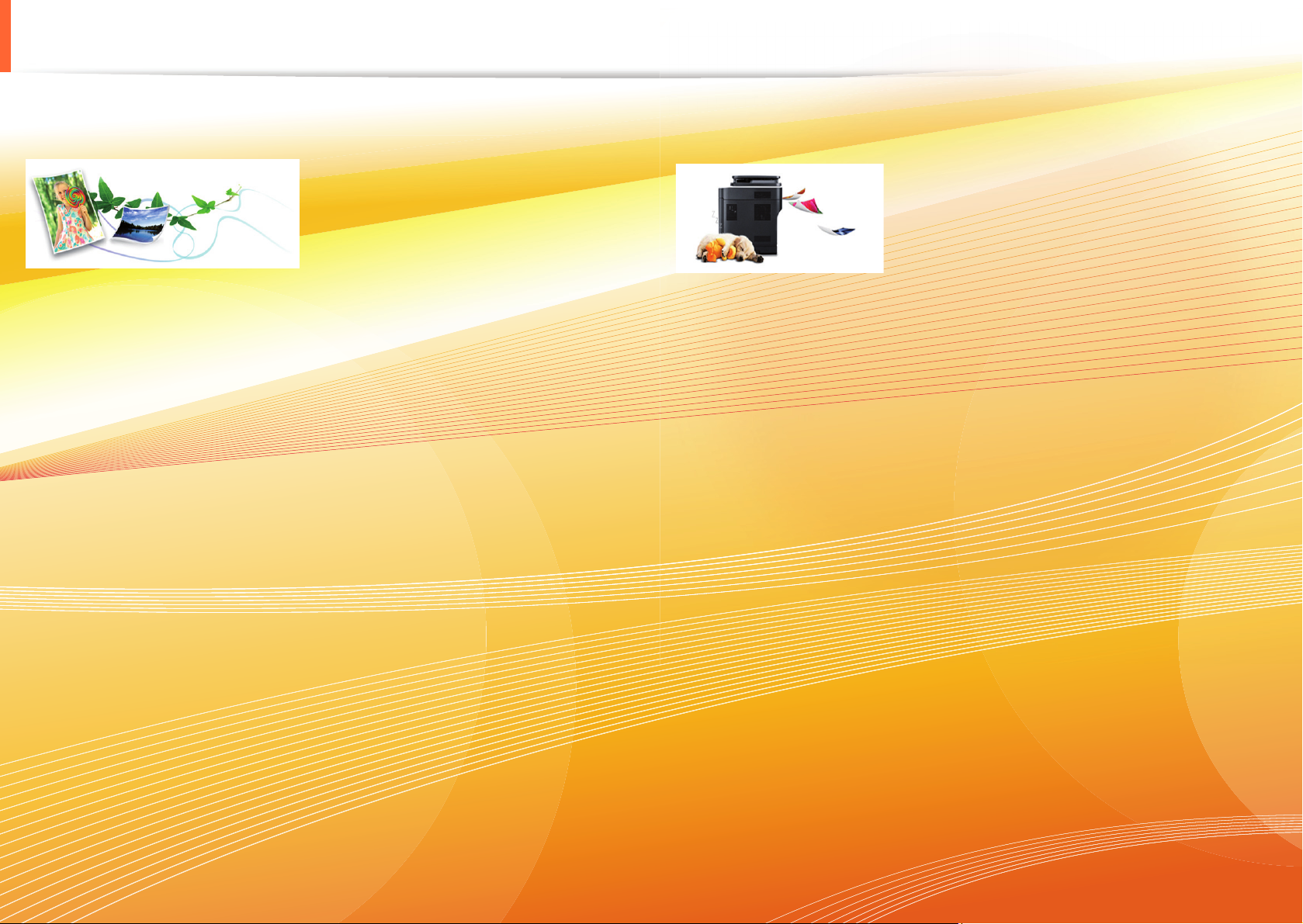
Principaux avantages
Respectueux de l'environnement
• Pour économiser du toner et du papier, cet appareil prend en
charge la fonction Éco.
• Pour économiser du papier, vous pouvez imprimer plusieurs
pages sur une seule feuille (voir le guide Avancé).
• Afin d’économiser le papier, vous pouvez imprimer sur les deux
faces de chaque feuille (voir le guide Avancé).
• Pour économiser l'énergie, cet appareil économise l’électricité
en réduisant considérablement la consommation électrique
lorsqu’il n’est pas utilisé.
Impression rapide et de haute qualité
• Vous pouvez imprimer jusqu’à une résolution effective de 1,200
x 1,200 points par pouce.
• Impression rapide, à la demande.
Pour la ML-451x Series :
- En impression sur une seule face, 43 pages par minute (A4)
ou 45 pages par minute (Letter).
- En impression recto/verso, 27 images par minute (A4) ou 28
images par minute (Letter).
Pour la ML-501x Series :
- En impression sur une seule face, 48 pages par minute (A4)
ou 50 pages par minute (Letter).
- En impression recto/verso, 31 images par minute (A4) ou 32
images par minute (Letter).
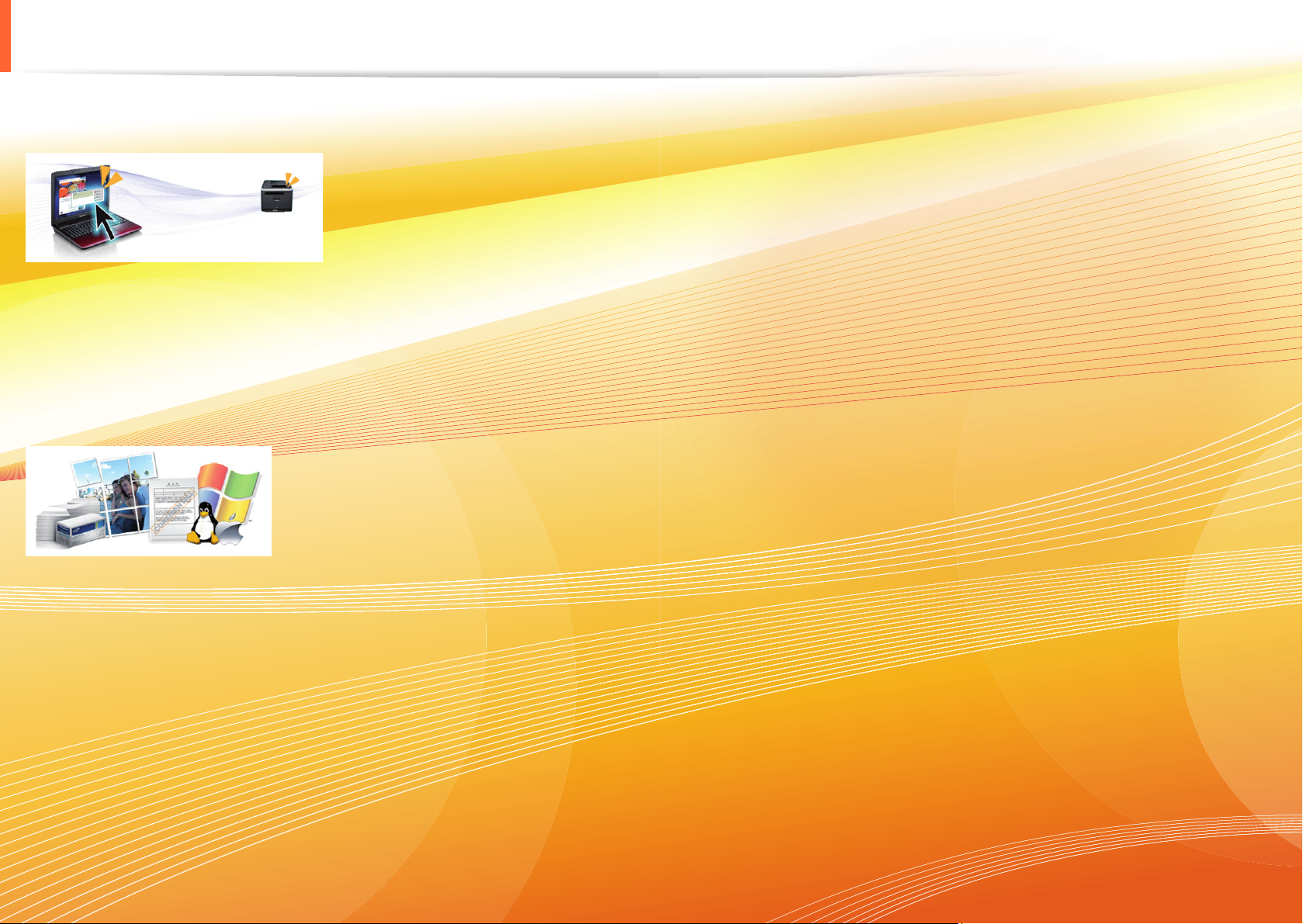
Principaux avantages
Facilité
• Samsung Easy Printer Manager et Etat de l’imprimante Samsung (ou Smart Panel) sont des programmes qui surveillent et vous
informent du statut de l'appareil, et qui vous permettent de personnaliser les paramètres de l'appareil (voir le guide Avancé).
• AnyWeb Print vous aide à effectuer une capture d’écran, prévisualiser, supprimer et imprimer l’écran de Windows Internet Explorer plus
facilement que lorsque vous utilisez le programme habituel (voir le guide Avancé).
Une large gamme de fonctions et le support des applications
• Prend en charge différentes tailles de papier (voir « Spécifications des supports d’impression » à la page 115).
• Impression de filigranes : vous pouvez personnaliser vos documents avec des mots tels que « Confidentiel » (voir le guide Avancé).
• Impression d’affiches : le texte et les images de chaque page de votre document sont agrandis et imprimés sur plusieurs feuilles de
papier qui peuvent être collées ensemble pour former une affiche (voir le guide Avancé).
• Vous pouvez effectuer des impressions sur divers systèmes d'exploitations (voir « Configuration requise » à la page 119).
• Votre appareil est équipé d’une interface USB et/ou d’une interface réseau.
Extension des capacités de l’appareil
• Cet appareil dispose d’un emplacement supplémentaire permettant d’étendre sa capacité mémoire (voir « Accessoires disponibles » à
la page 60).
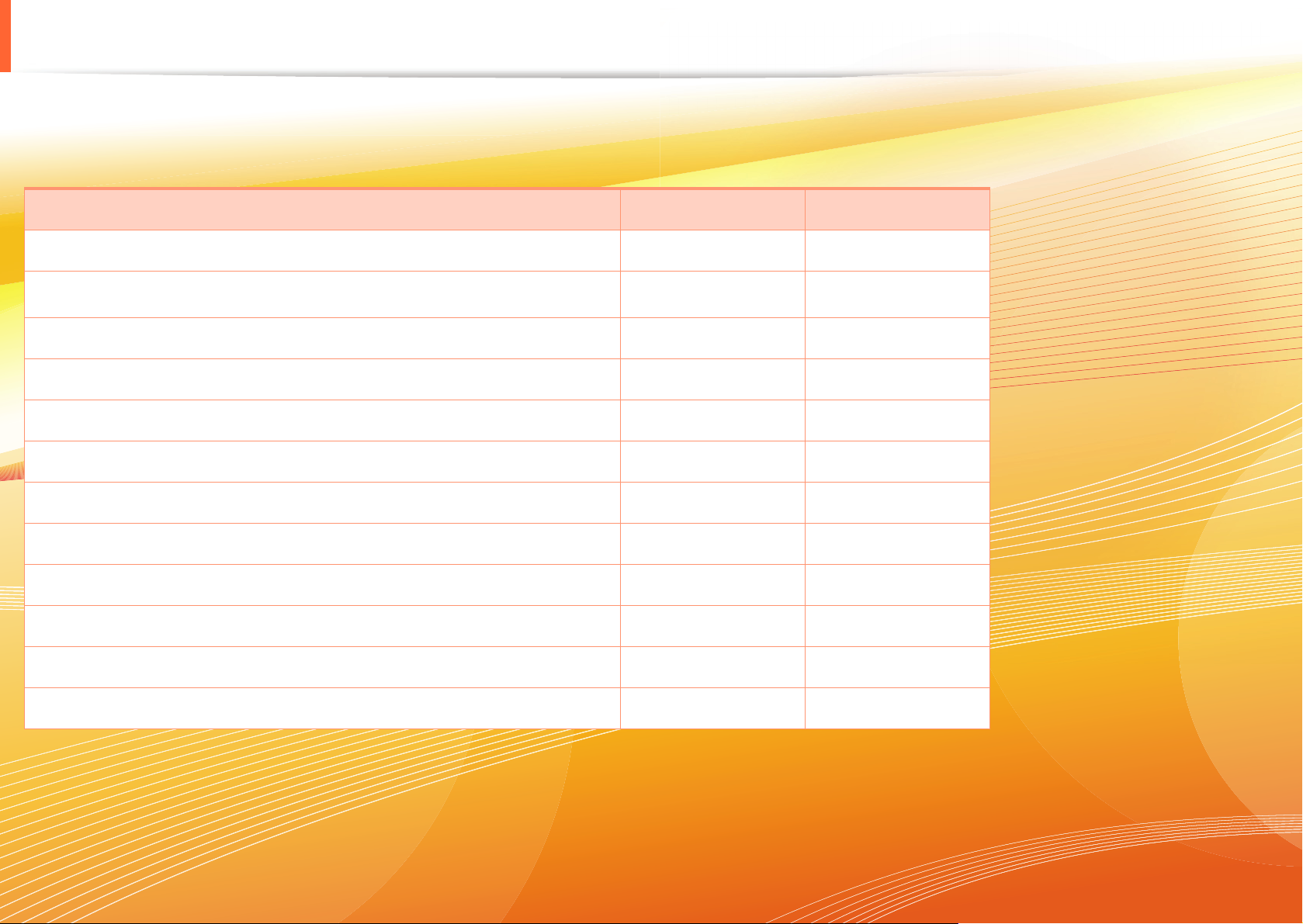
Fonctionnalités par modèle
Certains accessoires et fonctions en option peuvent être indisponibles en fonction du modèle ou du pays (voir le tableau
ci-dessous).
spéciales ML-451x Series ML-501x Series
USB 2.0 haut débit ● ●
Connecteur parallèle IEEE 1284
a
○ ○
Carte LAN filaire Ethernet 10/100/1000 Base TX ● ●
Impression économique ● ●
Impression recto verso ● ●
Interface mémoire USB ●
Module de mémoire (512 Mo) ○ ○
Bac optionnel ○ ○
Périphérique de stockage de masse ○
Boîte à lettres multi-bac ○
Module de finition (case et agrafeuse) ○
Support court ○
a.Si vous utilisez le port parallèle, vous ne pouvez pas utiliser le câble USB.
( ●: inclus, ○ : optionnel, vierge : non disponible)
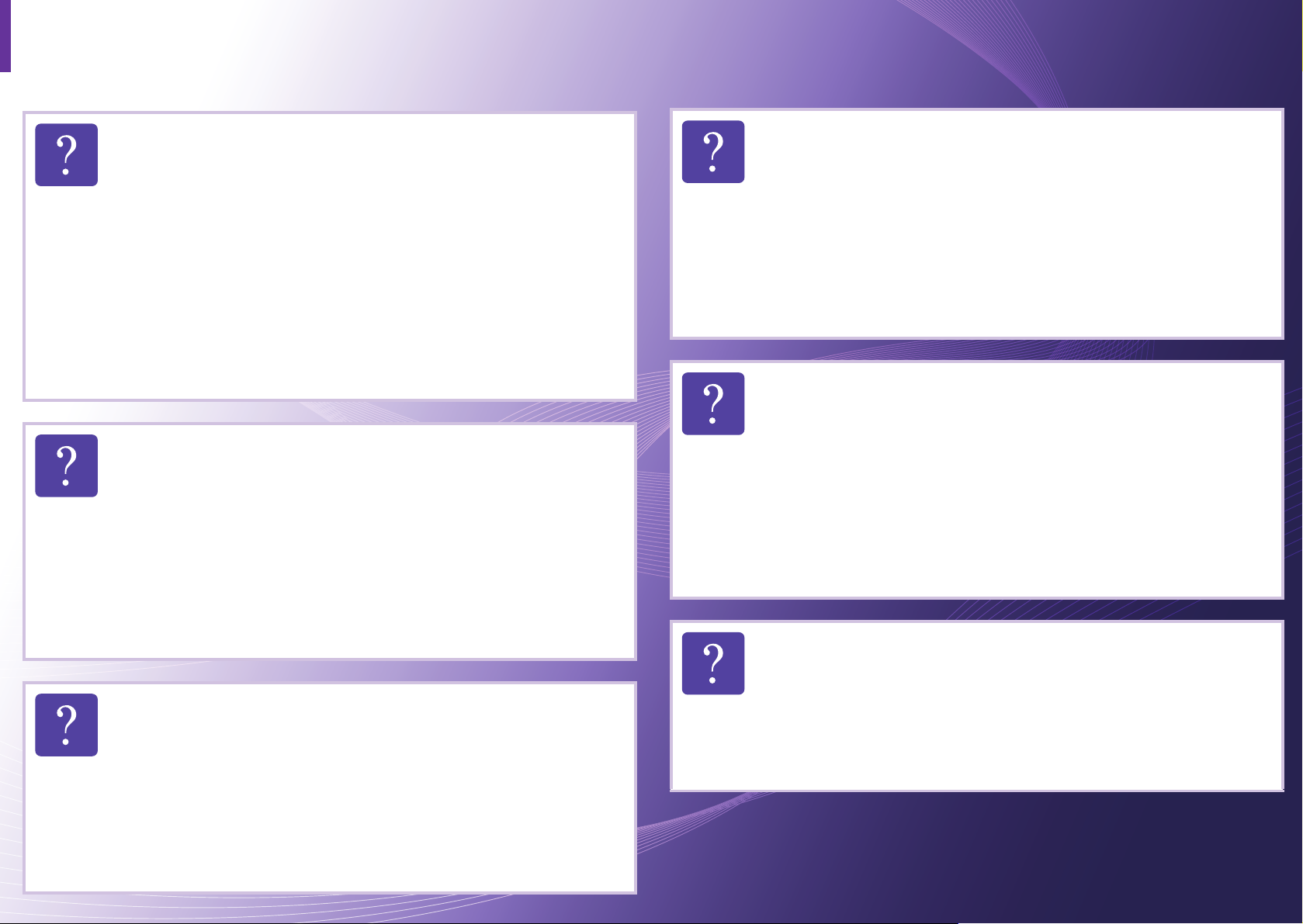
Informations utiles à connaître
L’appareil n’imprime pas.
• Ouvrez la liste des impressions en attente et
supprimer le document de la liste (voir « Annulation
d’une impression » à la page 48).
• Désinstallez le pilote et réinstallez-le (voir «
Installation locale du pilote » à la page 23).
• Réglez votre appareil comme imprimante par défaut
pour votre système d'exploitation.
Où puis-je acheter des accessoires ou des
fournitures?
• Renseignez-vous auprès d'un distributeur ou d'un
détaillant Samsung.
• Rendez-vous sur www.samsung.com/supplies.
Sélectionnez votre pays/région pour afficher les
informations sur la réparation du produit.
Un bourrage papier s’est produit.
• Ouvrez et fermez le capot avant.
• Consultez les instructions de ce manuel pour retirer
un papier coincé et résolvez le problème en
conséquence (voir « Résolution des bourrages papier
» à la page 79).
Les impressions sont floues.
• Le niveau de toner peut être faible ou mal réparti.
Secouez la cartouche de toner afin de répartir le toner
restant dans la cartouche.
• Essayez une résolution d'impression différente.
• Remplacez la cartouche de toner.
Où puis-je télécharger le pilote de l'appareil ?
Le voyant d'état clignote ou reste constamment
allumé.
• Mettez l’appareil hors tension, puis sous tension.
• Verifiez la signification des indications du voyant dans
ce manuel et résolvez le problème en conséquence
(voir « Présentation du voyant d’état » à la page 95).
• Rendez-vous sur www.samsung.com/printer pour
télécharger le dernier pilote de l'appareil, puis
installez-le sur votre système.
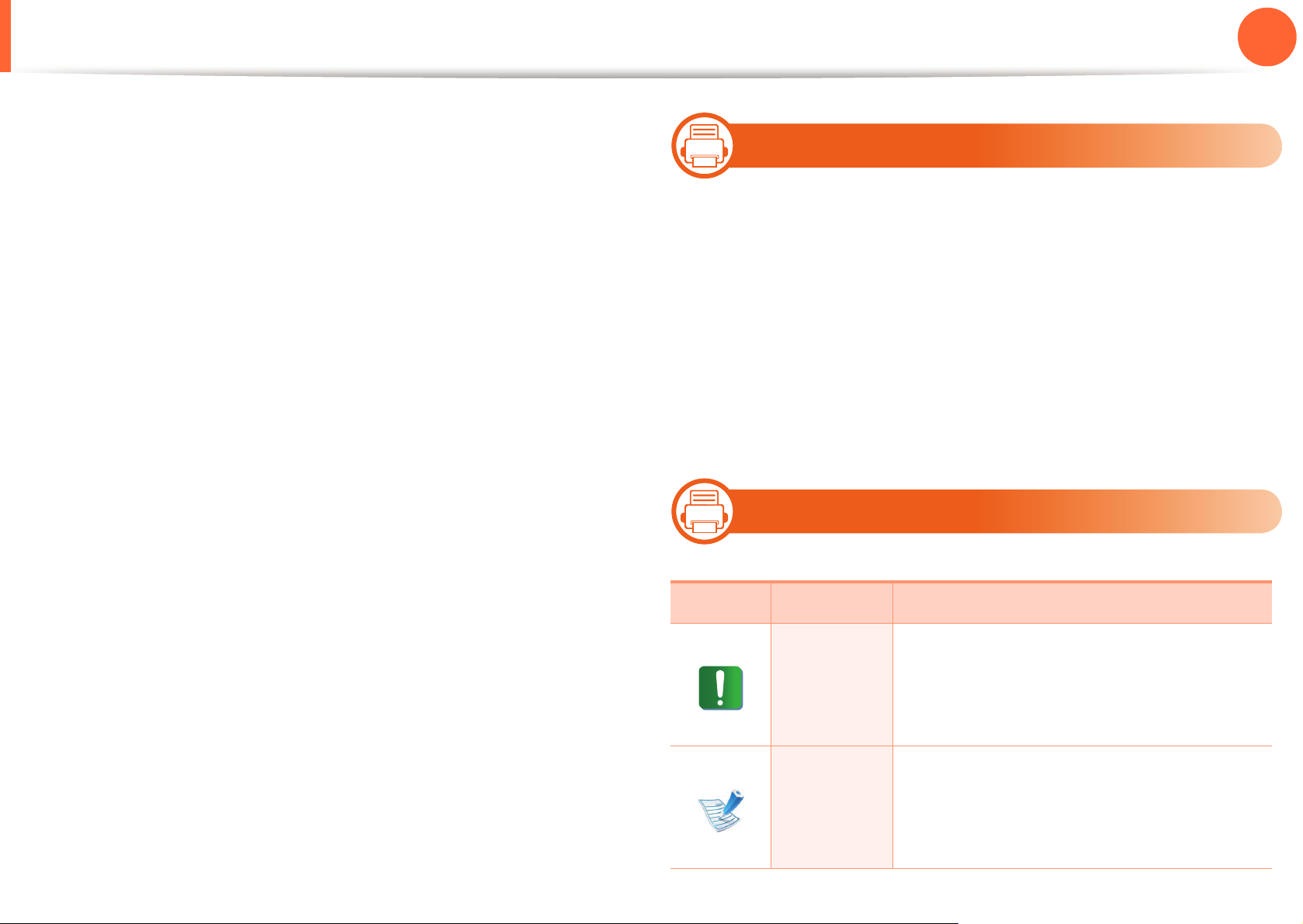
A propos de ce mode d’emploi
1. Introduction
9
Ce mode d’emploi vous offre une description succincte de
l’appareil, ainsi que des explications détaillées sur chaque étape
de son fonctionnement.
• Lisez les informations de sécurité avant d’utiliser l’appareil.
• Si vous rencontrez un problème d’utilisation de l’appareil,
reportez-vous au chapitre de dépannage.
• Les termes utilisés dans ce mode d’emploi sont expliqués
dans le chapitre du glossaire.
• Toutes les illustrations de ce mode d’emploi peuvent être
différentes de votre appareil en fonction de ses options ou du
modèle que vous avez acheté.
• Les captures d'écran de ce mode d'emploi peuvent différer de
votre appareil en fonction de la version du microprogramme/
pilote de l'appareil.
1
Conventions
Certains termes sont utilisés de manière interchangeable dans
ce mode d’emploi, comme ci-dessous:
• « Document » est synonyme d’ « original ».
• « Papier » est synonyme de « support » ou de « support
d’impression ».
• « Appareil » se rapporte à une imprimante ou une imprimante
multifonctions.
2
Icônes générales
• Les procédures de ce guide de l’utilisateur sont
principalement basées sur Windows 7.
Icône Texte Description
Informe les utilisateurs des risques
Mise en
garde
Remarque
éventuels de dommages mécaniques
ou de dysfonctionnements de
l’imprimante.
Donne des informations
supplémentaires ou des spécifications
détaillées des fonctions et
fonctionnalités de l’appareil.
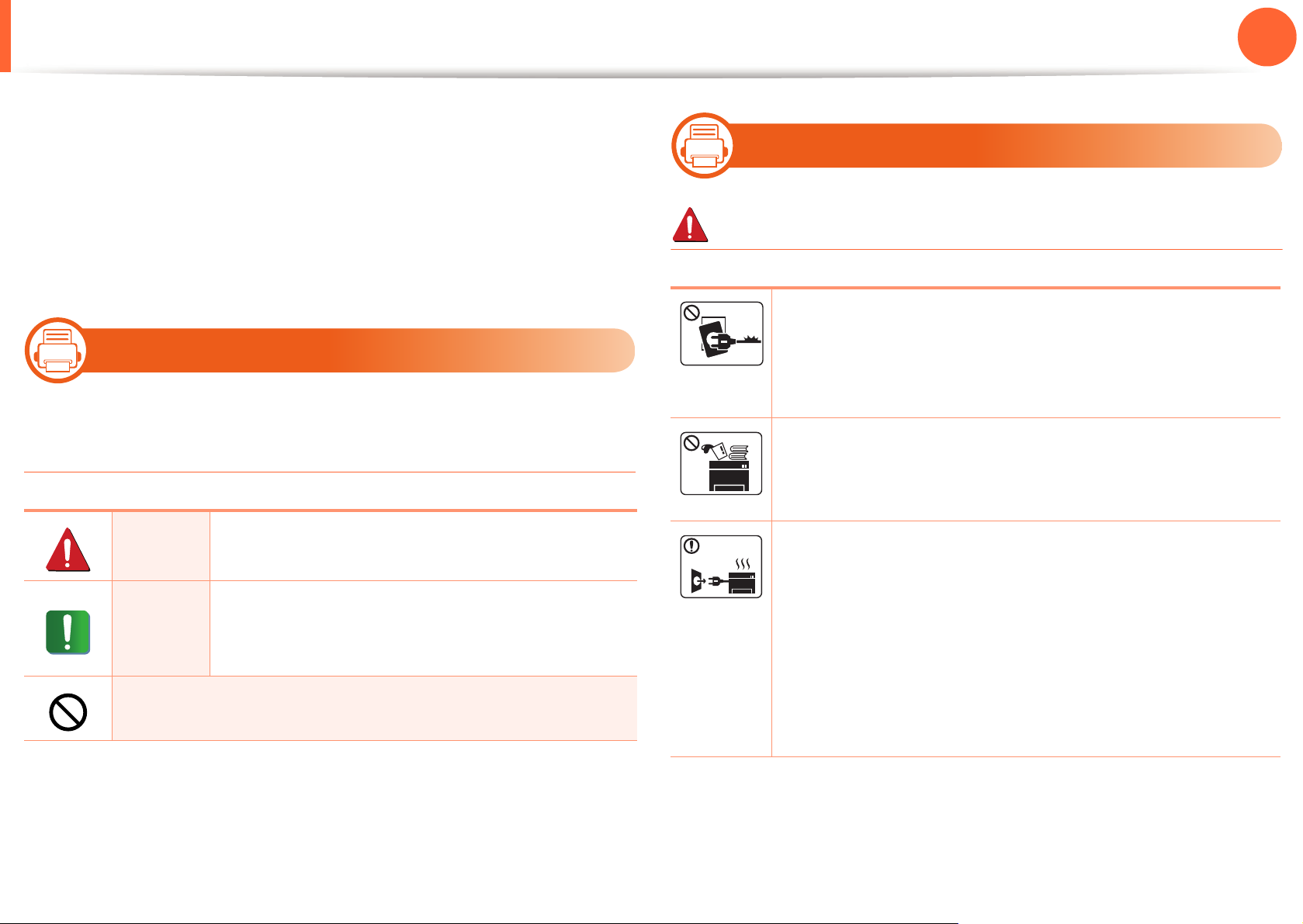
Informations en matière de sécurité
1. Introduction
10
Ces avertissements et précautions sont inclus afin d’éviter des
blessures pour vous et d’autres personnes, ainsi que pour éviter
des dommages potentiels à votre appareil. Veillez à lire et à
comprendre toutes ces instructions avant d’utiliser l’appareil.
Une fois que vous avez lu cette section, conservez-la pour
pouvoir vous y reporter par la suite.
3
Symboles de sécurité importants
Explication de l'ensemble des icônes et des
signes utilisés dans ce chapitre
Avertis
sement
Mise en
garde
Ne pas essayer.
Situations dangereuses ou à risques pouvant
entraîner des blessures graves ou la mort.
Situations dangereuses ou à risques pouvant
entraîner des blessures légères ou des
dommages matériels.
4
Environnement d’exploitation
Avertissement
Ne pas utiliser si le câble d’alimentation électrique est
endommagé ou si la prise électrique n’est pas reliée à
la terre.
Risque de décharge électrique ou d’incendie.
Ne rien poser sur l’appareil (eau, objets métalliques,
objets lourds, bougies, cigarettes allumées, etc.).
Risque de décharge électrique ou d’incendie.
• Si l’appareil surchauffe, libère de la fumée, émet
des bruits étranges, ou produit une odeur bizarre:
coupez immédiatement l’interrupteur d’alimentation
et débranchez l’appareil.
• L'utilisateur doit pouvoir accéder à la prise en cas
d'urgences nécessitant de l'utilisateur qu'il
débranche la prise.
Risque de décharge électrique ou d’incendie.
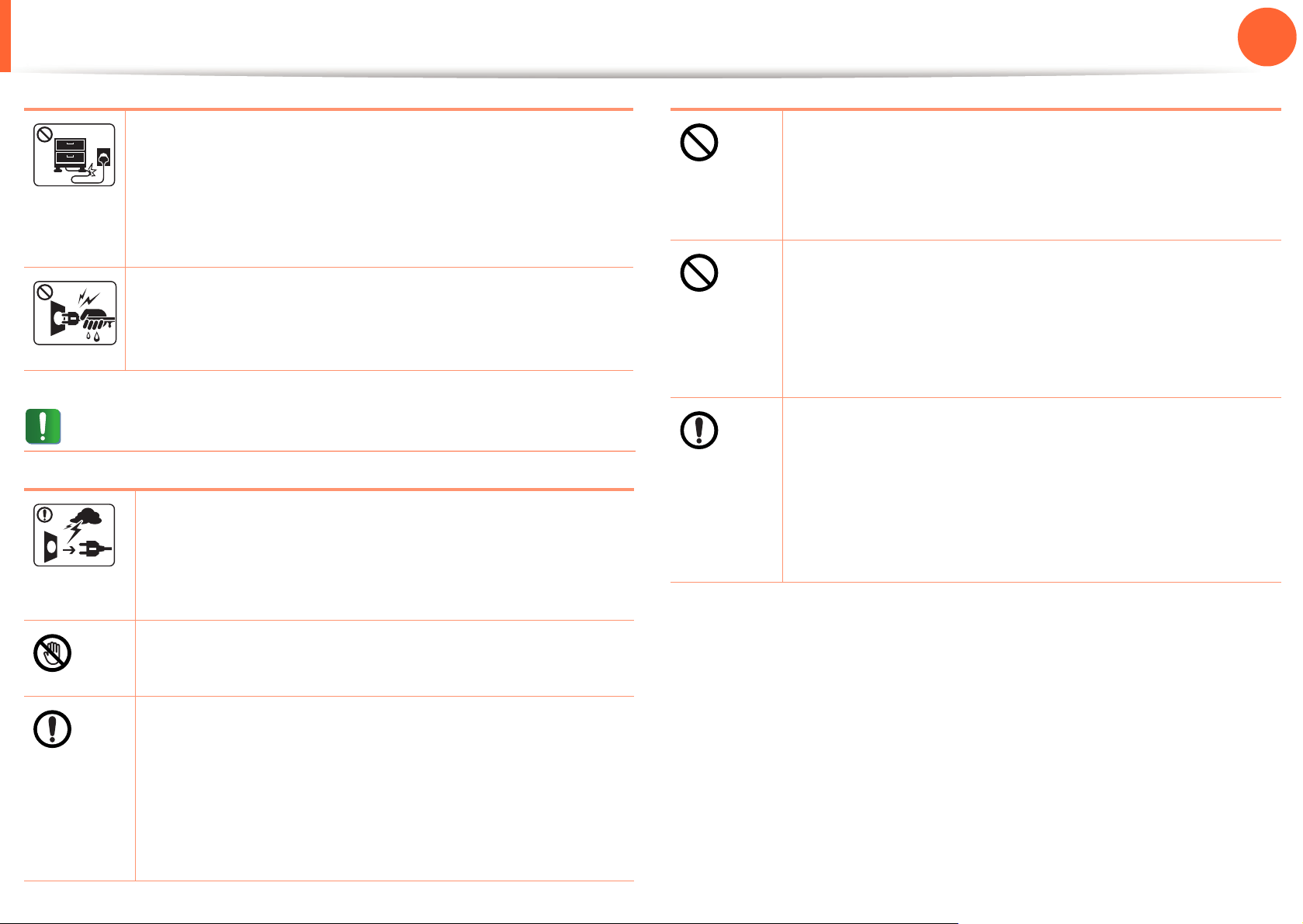
Informations en matière de sécurité
1. Introduction
11
Ne pliez pas le câble d’alimentation électrique et ne
placez pas d’objets lourds dessus.
Le fait de marcher sur le câble d’alimentation
électrique ou de l’écraser avec un objet lourd peut
occasionner une décharge électrique ou un incendie.
Ne retirez pas la fiche en tirant sur le câble; ne
manipulez pas la prise avec des mains mouillées.
Risque de décharge électrique ou d’incendie.
Mise en garde
Pendant un orage ou pendant une période de nonfonctionnement, retirez la fiche d’alimentation de la
prise de courant.
Si la fiche n’entre pas facilement dans la prise, ne
forcez pas pour l’insérer.
Appelez un électricien pour changer la prise de
courant, sous peine de décharge électrique possible.
Veillez à ce qu'aucun animal domestique ne ronge
les cordons d'alimentation, de téléphone et
d'interface PC.
Risque de décharge électrique ou d’incendie et/ou
de blessure pour votre animal domestique.
Si l’appareil ne fonctionne pas correctement après
avoir suivi ces instructions, débranchez toutes les
connexions de l’appareil et demandez une
assistance auprès du personnel de service qualifié.
Dans le cas contraire, il y a un risque de décharge
électrique ou d’incendie.
Risque de décharge électrique ou d’incendie.
Faites attention, la zone de sortie papier est chaude.
Vous pouvez vous brûler.
Si on a laissé tomber l’appareil, ou si le boîtier
semble endommagé, débranchez toutes les
connexions de l’appareil et demandez une
assistance auprès du personnel de service qualifié.
Dans le cas contraire, il y a un risque de décharge
électrique ou d’incendie.
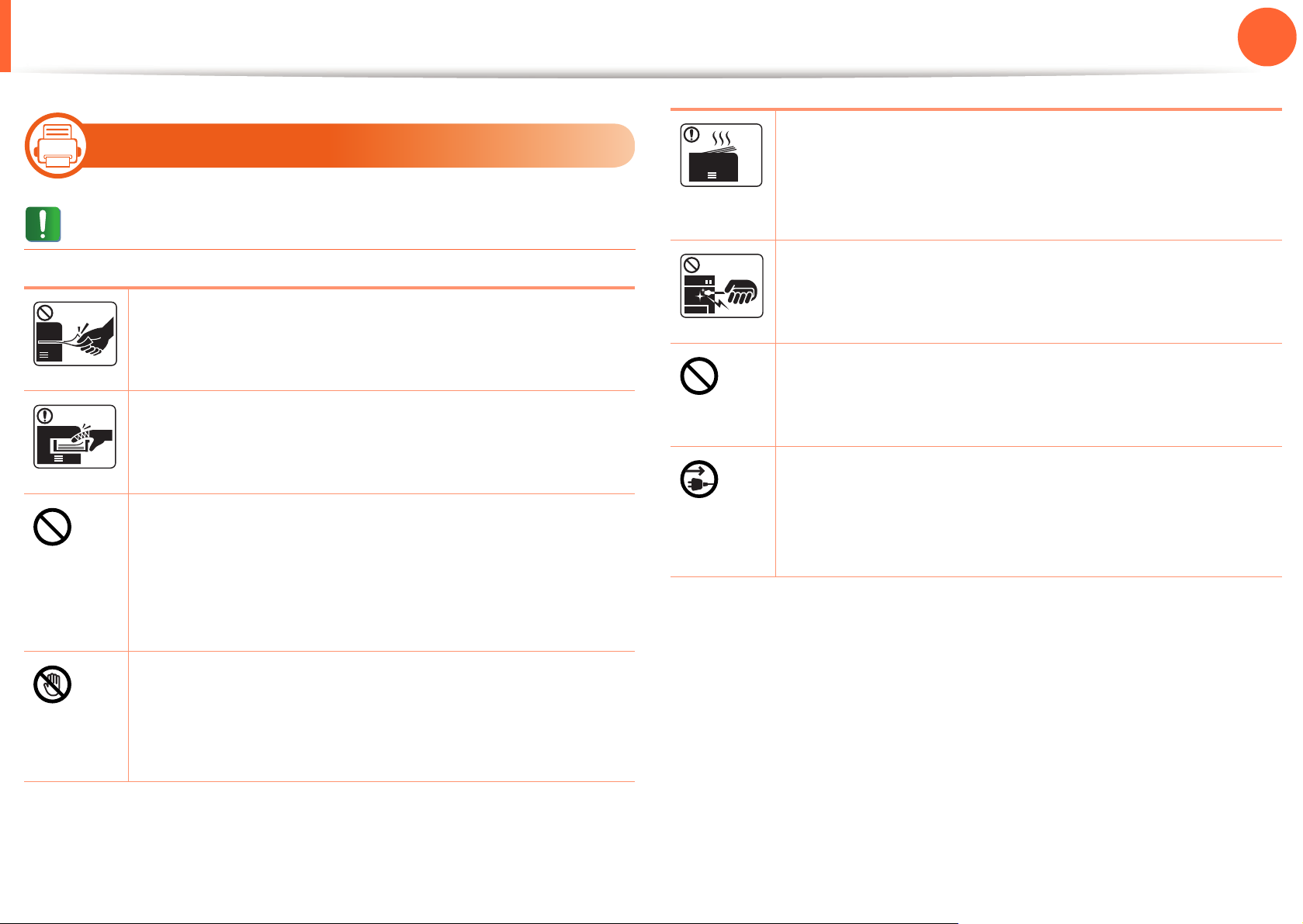
Informations en matière de sécurité
5
Lors de l’impression de grandes quantités, la partie
Méthode d’utilisation
inférieure de la zone de sortie papier peut devenir
chaude. Ne laissez pas des enfants y toucher.
1. Introduction
12
Mise en garde
Ne tirez pas avec force sur la feuille durant
l’impression.
Vous risquez d’endommager l’appareil.
Faites attention de ne pas mettre la main entre
l’appareil et le bac d’alimentation papier.
Vous pourriez vous blesser.
N’obstruez pas l’orifice de ventilation et n’y poussez
pas d’objets.
La température des composants risquerait
d’augmenter et pourrait provoquer des dommages ou
un incendie.
Vous pouvez vous brûler.
Lorsque vous retirez du papier coincé, évitez d’utiliser
des objets métalliques pointus.
Cela pourrait endommager l’appareil.
Ne laissez pas le papier s’empiler sur le réceptacle de
sortie.
Cela pourrait endommager l’appareil.
Le dispositif d’alimentation de cet appareil est son
câble d’alimentation électrique.
Pour couper l’alimentation, retirez le câble
d’alimentation électrique de la prise électrique.
Faites attention lorsque vous remplacez du papier ou
que vous retirez du papier coincé.
Les bords d’une feuille neuve sont tranchants et
peuvent provoquer des coupures douloureuses.
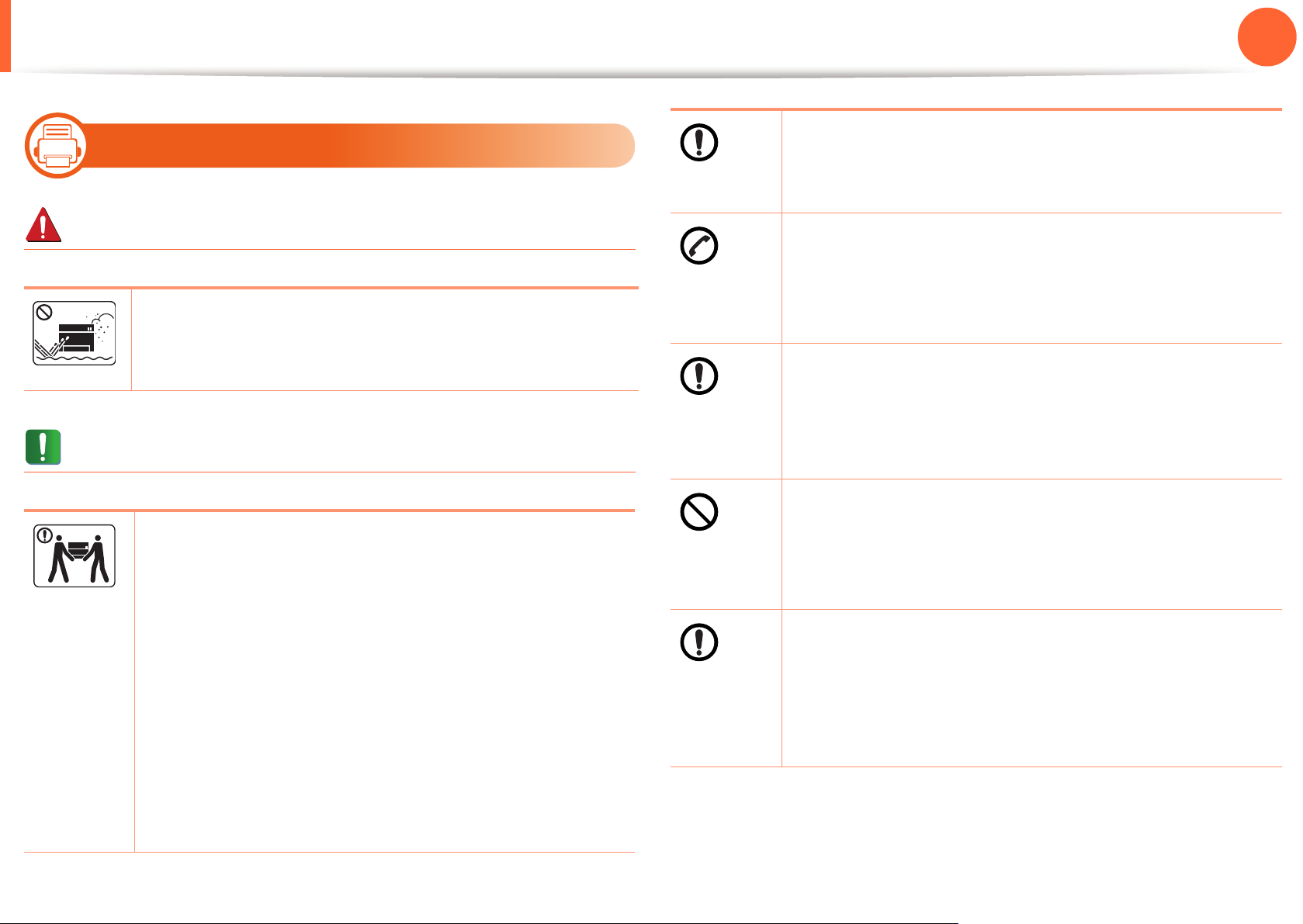
Informations en matière de sécurité
6
Ne placez pas l’appareil sur une surface instable.
Installation/déplacement
L’appareil pourrait tomber et être endommagé ou
blesser quelqu’un.
1. Introduction
13
Avertissement
Ne placez pas l’appareil dans un endroit poussiéreux,
humide ou sujet à des fuites d’eau.
Risque de décharge électrique ou d’incendie.
Mise en garde
Avant de déplacer l’appareil, éteignez-le et
débranchez tous les cordons.
Puis levez l’appareil:
• si le poids de l’appareil est inférieur à 20 kg, une
seule personne suffit;
L’appareil doit être connecté au niveau de puissance
indiqué sur l’étiquette.
En cas de doute et si vous voulez vérifier le niveau de
puissance utilisé, contactez le service d’électricité.
a
Utilisez exclusivement du câble AWG N°26
câble de téléphone plus grand, si nécessaire.
Dans le cas contraire, vous risquez d’endommager
l’appareil.
Ne couvrez pas l’appareil et ne le placez pas dans un
endroit confiné comme un placard.
Si l’appareil n’est pas bien ventilé, il y a un risque
d’incendie.
Branchez directement le câble d’alimentation
électrique dans une prise de courant correctement
ou un
• si le poids de l’appareil est de 20 kg à 40 kg, deux
personnes sont nécessaires;
• si le poids de l’appareil est supérieur à 40 kg,
4 personnes sont nécessaires.
L’appareil pourrait tomber et être endommagé ou
blesser quelqu’un.
reliée à la terre.
Dans le cas contraire, il y a un risque de décharge
électrique ou d’incendie.
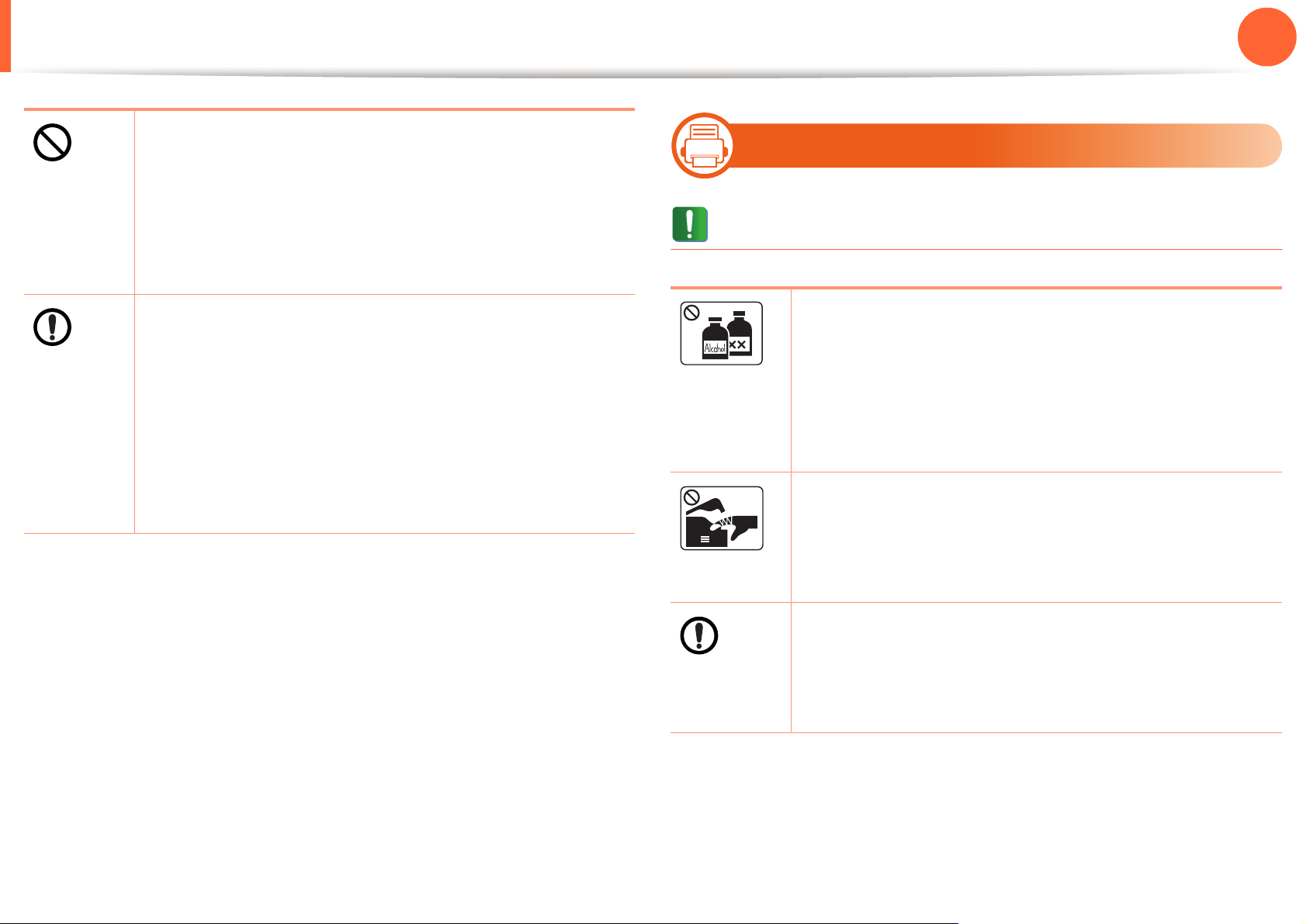
Informations en matière de sécurité
7
Ne branchez pas un trop grand nombre d’appareils
électriques sur une même prise murale ou sur une
même rallonge.
Entretien/contrôle
1. Introduction
14
Une prise surchargée réduit les performances et
constitue une source potentielle d’incendie et de
décharges électriques.
Pour un fonctionnement sûr, utilisez le câble
d’alimentation électrique fourni avec votre appareil.
Si vous utilisez un câble de plus de 2 mètres avec un
appareil 110 V, le calibre doit être 16 AWG ou plus
grand.
Dans le cas contraire, l’appareil peut être
endommagé et il y a un risque de décharge
électrique ou d’incendie.
a.AWG : American Wire Gauge, calibrage américain normalisé des fils.
Mise en garde
Débranchez l’appareil de la prise secteur avant de
nettoyer l’intérieur. Ne nettoyez pas l’appareil avec
du benzène, du diluant pour peinture ou de l’alcool ;
ne pulvérisez pas de l’eau directement dans
l’appareil.
Risque de décharge électrique ou d’incendie.
Lorsque vous effectuez une tâche dans l’appareil
pour remplacer des consommables ou nettoyer
l’intérieur, ne le faites pas fonctionner.
Vous pourriez vous blesser.
Gardez le câble dalimentation et la surface de
contact de la fiche exempts de poussière ou d’eau.
Dans le cas contraire, il y a un risque de décharge
électrique ou d’incendie.
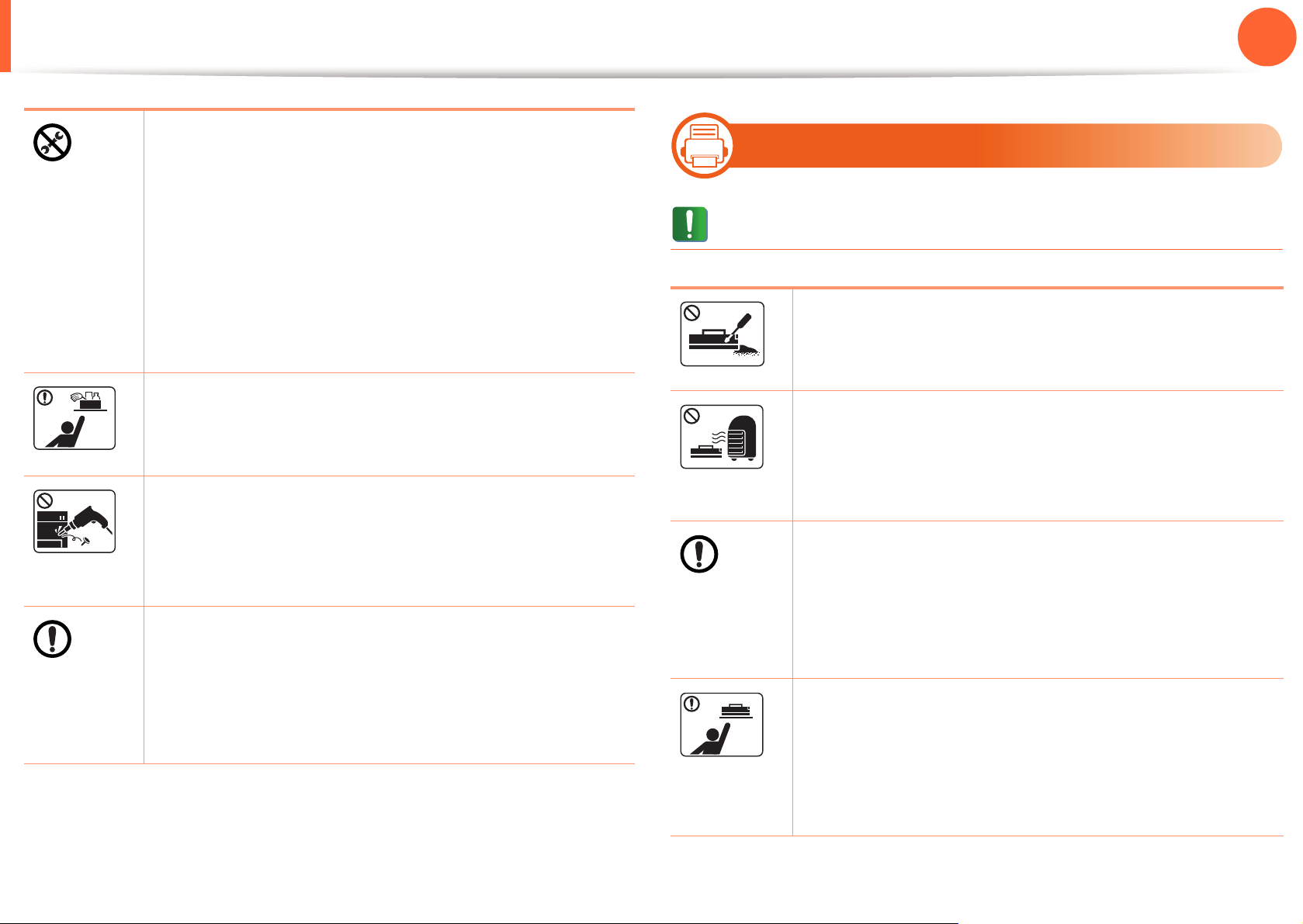
Informations en matière de sécurité
8
• Ne retirez jamais les couvercles ou protections
fixés avec des vis.
• Les unités de chauffe doivent exclusivement être
réparées par un technicien de maintenance
agréé. Les réparations effectuées par des
techniciens non agréés pourraient causer des
incendies ou des chocs électriques.
L’appareil doit exclusivement être réparé par un
technicien de maintenance Samsung.
Gardez les produits de nettoyage hors de portée
des enfants.
Ils peuvent se blesser.
Ne démontez pas, ne réparez pas et ne remontez
pas l’appareil vous-même.
Cela pourrait endommager l’appareil. Appelez un
technicien agréé lorsque l’appareil doit être réparé.
Utilisation des consommables
Mise en garde
1. Introduction
Ne démontez pas la cartouche de toner.
Les particules de toner peuvent être dangereuses si
vous les inhalez ou les ingérez.
Ne brûlez aucun consommable comme une
cartouche de toner ou une unité de chauffe.
Cela pourrait provoquer une explosion ou
déclencher un incendie incontrôlable.
Lorsque vous changez la cartouche de toner ou que
vous retirez un papier bloqué, faites attention de ne
pas vous salir ou salir vos vêtements avec le toner.
15
Pour nettoyer et faire fonctionner l’appareil,
respectez à la lettre le guide d’utilisateur fourni avec
l’appareil.
Dans le cas contraire, vous pourriez endommager
l’appareil.
Les particules de toner peuvent être dangereuses si
vous les inhalez ou les ingérez.
Lorsque vous rangez les consommables comme les
cartouches de toner, gardez-les hors de portées de
enfants.
Les particules de toner peuvent être dangereuses si
vous les inhalez ou les ingérez.

Informations en matière de sécurité
L’utilisation de consommables recyclés, comme le
toner, peut endommager l’appareil.
En cas de dommage lié à l’utilisation de
consommables recyclés, des frais seront imputés.
Si du toner se dépose sur vos vêtements, n’utilisez
pas d’eau chaude pour les laver.
L’eau chaude fixe le toner sur le tissu. Utilisez de
l’eau froide.
1. Introduction
16
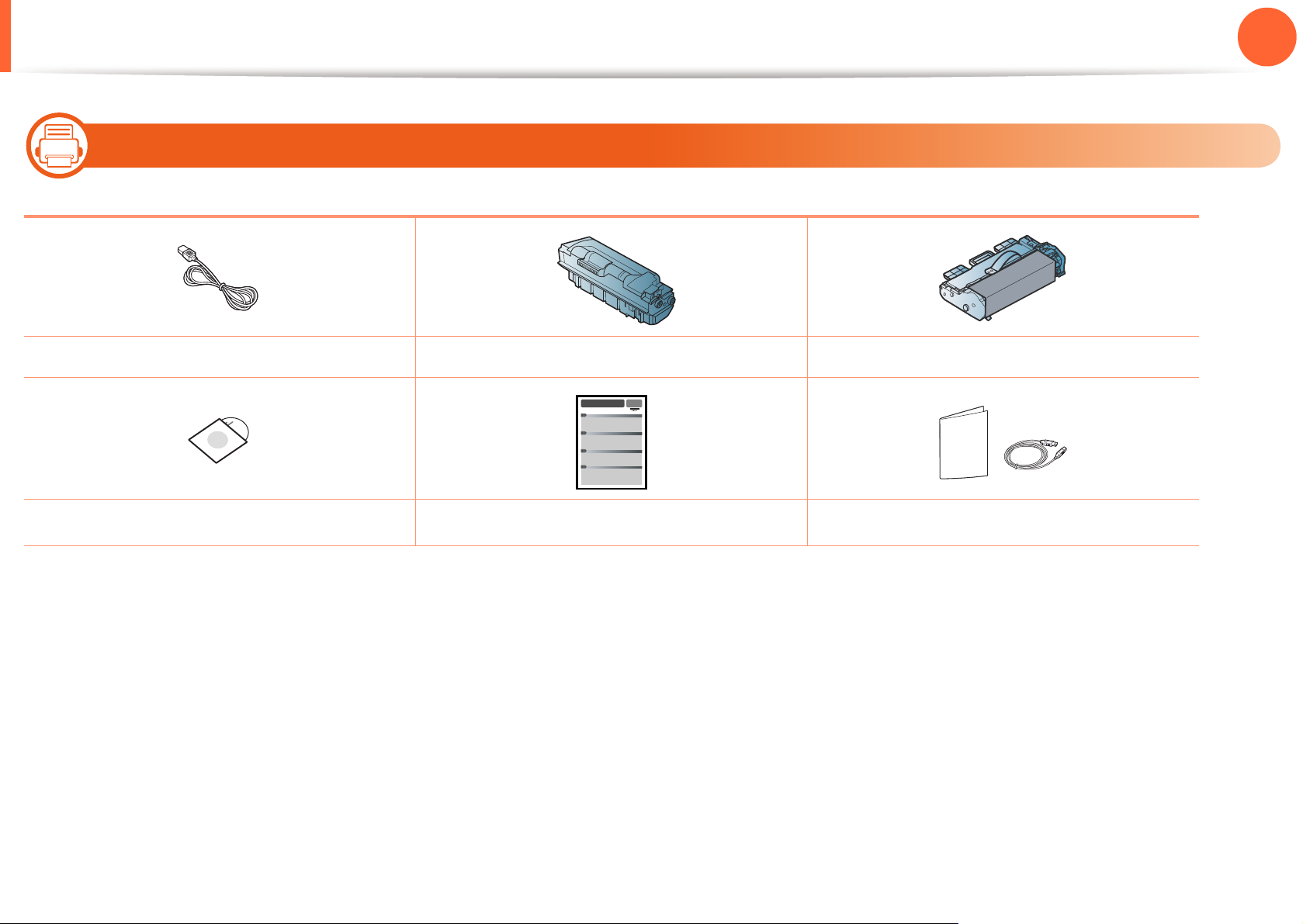
Description de l’appareil
9
1. Introduction
17
Accessoires
Cordon d'alimentation Cartouche de toner Unité d'imagerie
Cd du logiciel
a.Le CD du logiciel contient le pilote de l'imprimante et des applications.
b.Les différents accessoires inclus avec votre appareil peuvent varier selon le pays d'achat et le modèle spécifique.
a
Guide d’installation rapide
Accessoires divers
b
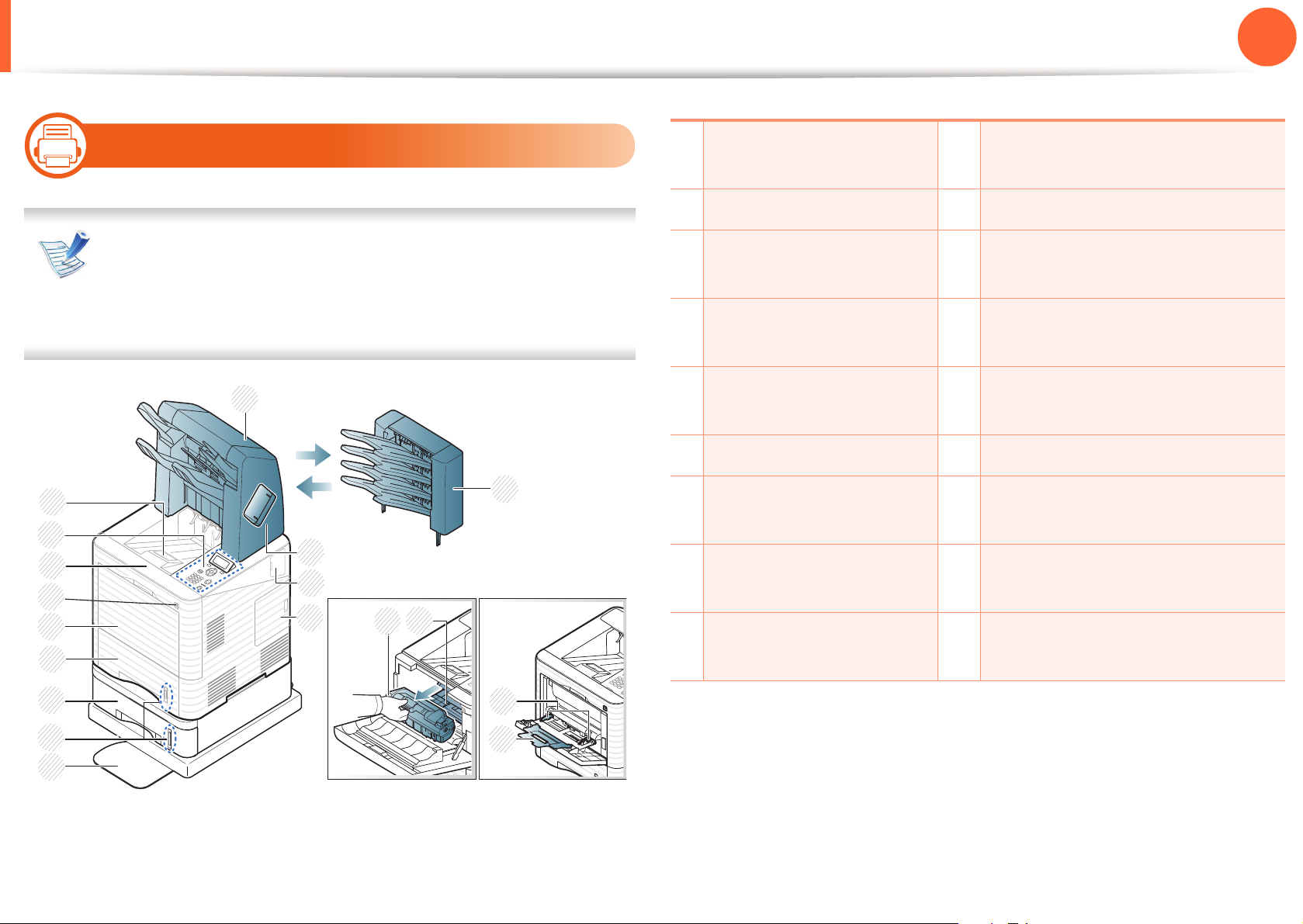
Description de l’appareil
1
2
6
7
8
13
14
3
5
4
9
10
11
12
16
15
17
18
10
1. Introduction
18
Vue avant
• Selon le modèle, cette illustration peut différer de votre
appareil.
• Certains composants et fonctions en option peuvent
être indisponibles en fonction du modèle ou du pays.
1 Module de finition (case
10
Couvercle du bac polyvalent
et agrafeuse)
Boîte à lettres 11 Port pour mémoire USB
2
3
Couvercle de
12
Capot avant
l'agrafeuse
Capot du module sans
4
13
Panneau de commande
fil optionnel
5
Trappe d’accès à la
14
Bac de sortie
carte électronique
6
Support court 15 Cartouche de toner
7
Indicateurs de niveau
16
Unité d'imagerie
de papier
17
8
Guides de largeur papier du
Bac optionnel
bac polyvalent
9
18
Extension papier du bac
Bac 1
polyvalent

Description de l’appareil
11
1. Introduction
19
9
8
7
6
Vue arrière
• Selon le modèle, cette illustration peut différer de votre
appareil.
• Certains composants et fonctions en option peuvent
être indisponibles en fonction du modèle ou du pays.
1
2
1 Capot du module de finition
(case et agrafeuse)
Capot arrière 7 Port USB
2
3
Capot de la boîte à lettres 8 Port pour mémoire USB
4
Prise d’alimentation 9 Port réseau
6 Connecteur parallèle
IEEE 1284
5 Interrupteur de marche/arrêt
3
5
4
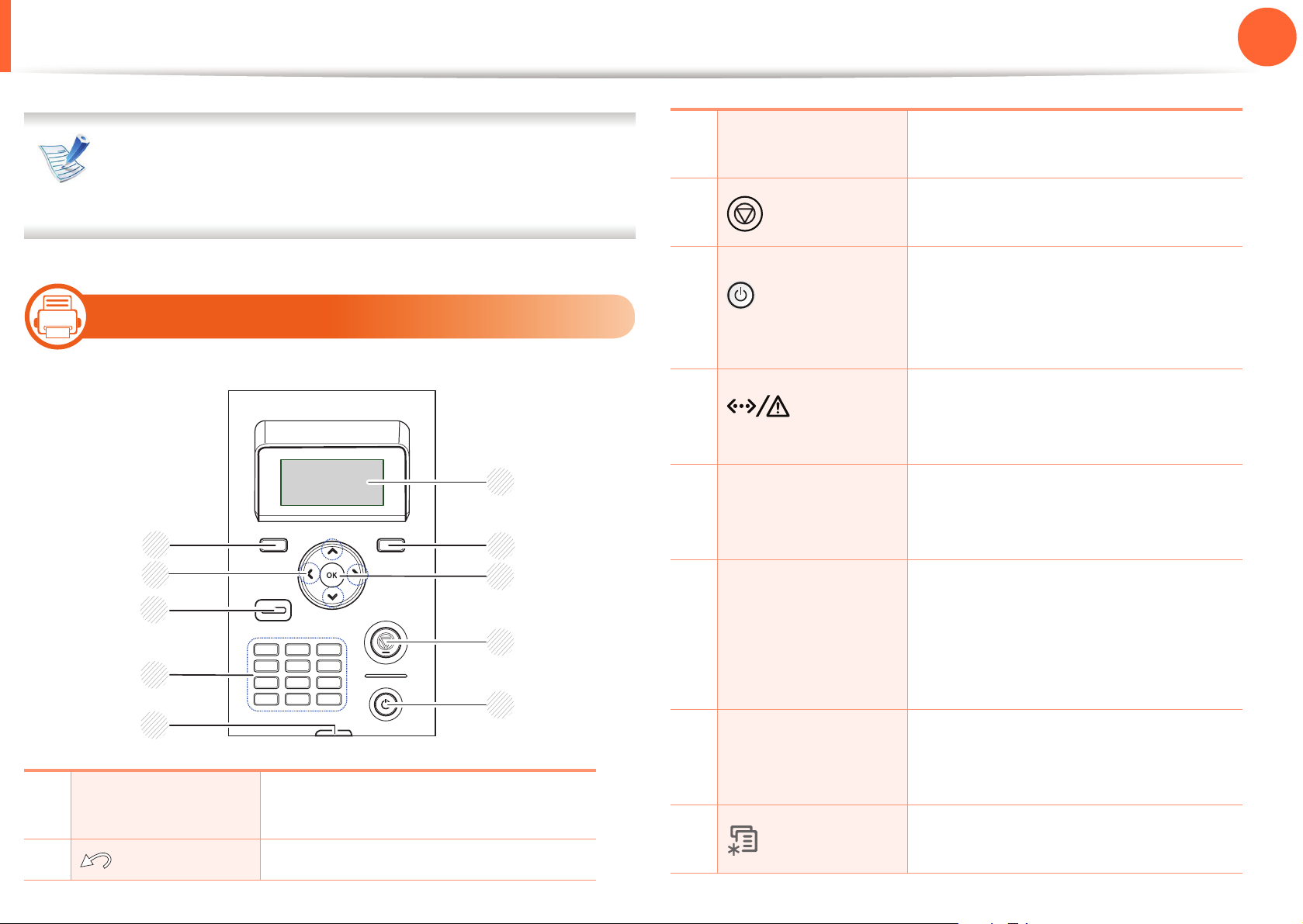
Vue d’ensemble du panneau de commande
3
Selon le modèle, ce panneau de commande peut différer
OK
de celui de votre appareil. Il existe différents types de
panneaux de commandes.
4
(Annuler)
Permet de confirmer la sélection à
l’écran.
Permet d'arrêter l'opération en
cours.
1. Introduction
20
12
Type A
10
9
8
7
6
5
(Alimentation)
Ce bouton permet de mettre
l’appareil sous et hors tension. Ou
de le sortir du mode d'économie
d'énergie.
6
Permet d’afficher l’état de
l’appareil (voir « Résolution des
(Voyant Statut)
1
7
Numeric keypad
2
3
8
bourrages papier » à la page 79).
Utilisez le pavé numérique pour
entrer des chiffres et des
caractères.
Permet d'activer le mode
économique pour réduire la
4
Eco
consommation de toner et de
papier (voir « Options
économiques » à la page 52).
5
9
Permet de parcourir les valeurs
1
Écran d'affichage
2
(Retour)
Permet d’afficher l’état de la tâche
en cours et des messages.
Permet de revenir au menu supérieur.
10
Flèches
(Menu)
disponibles en se déplaçant aux
options suivantes ou précédentes.
Permet d’accéder aux menus et de
les faire défiler.
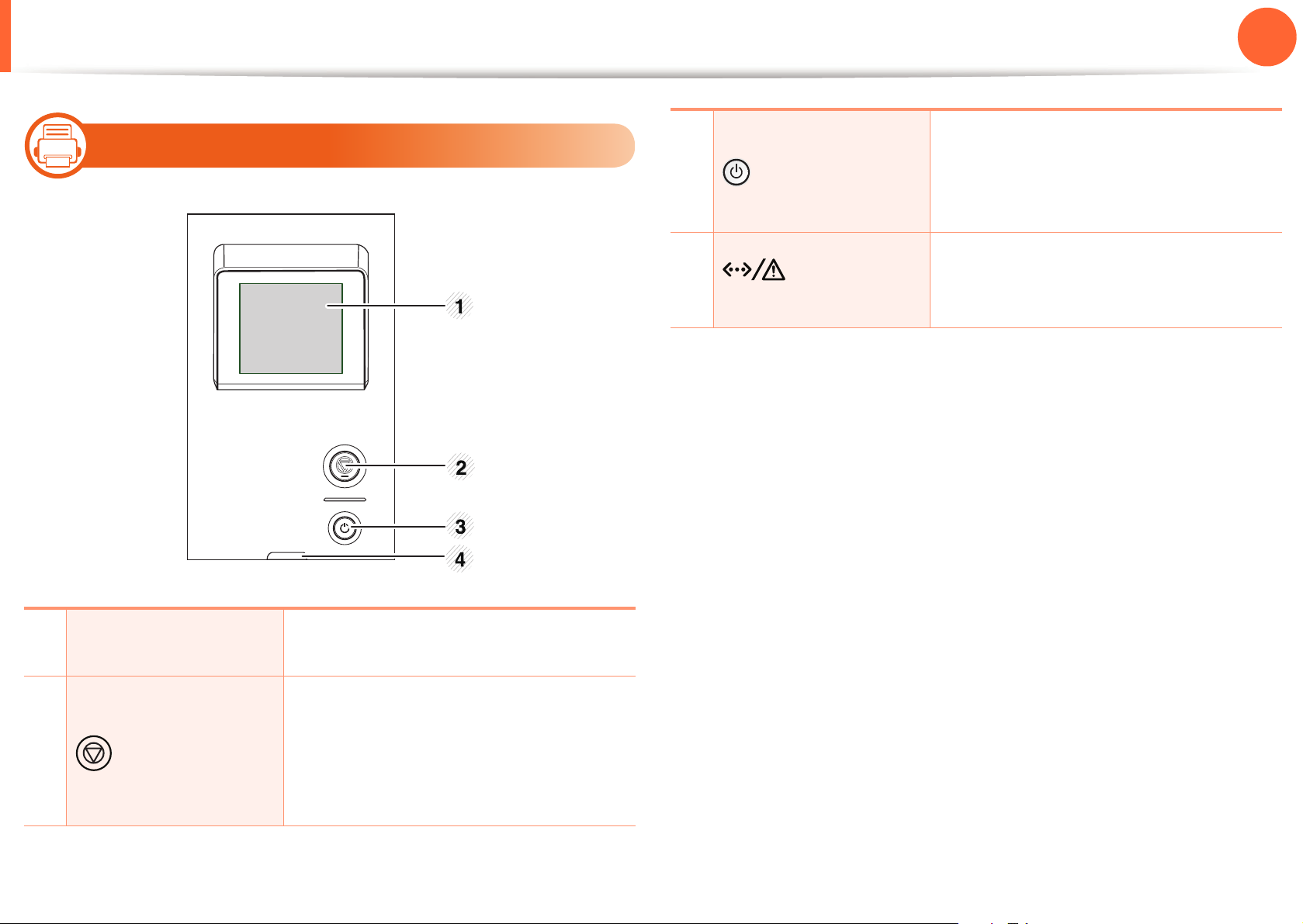
Vue d’ensemble du panneau de commande
13
Ce bouton permet de mettre
l’appareil sous et hors tension. Ou
de le sortir du mode d'économie
d'énergie.
Type B
3
(Alimentation)
1. Introduction
21
1
Écran d'affichage
2
Permet d’afficher l’état de la tâche
en cours et des messages.
Permet d'arrêter l'opération en
4
(Voyant Statut)
Permet d’afficher l’état de l’appareil
(voir « Présentation du voyant d’état
» à la page 95).
(Annuler)
cours. La fenêtre surgissante
s'affiche à l'écran pour indiquer à
l'utilisateur qu'il peut interrompre ou
reprendre l'opération.
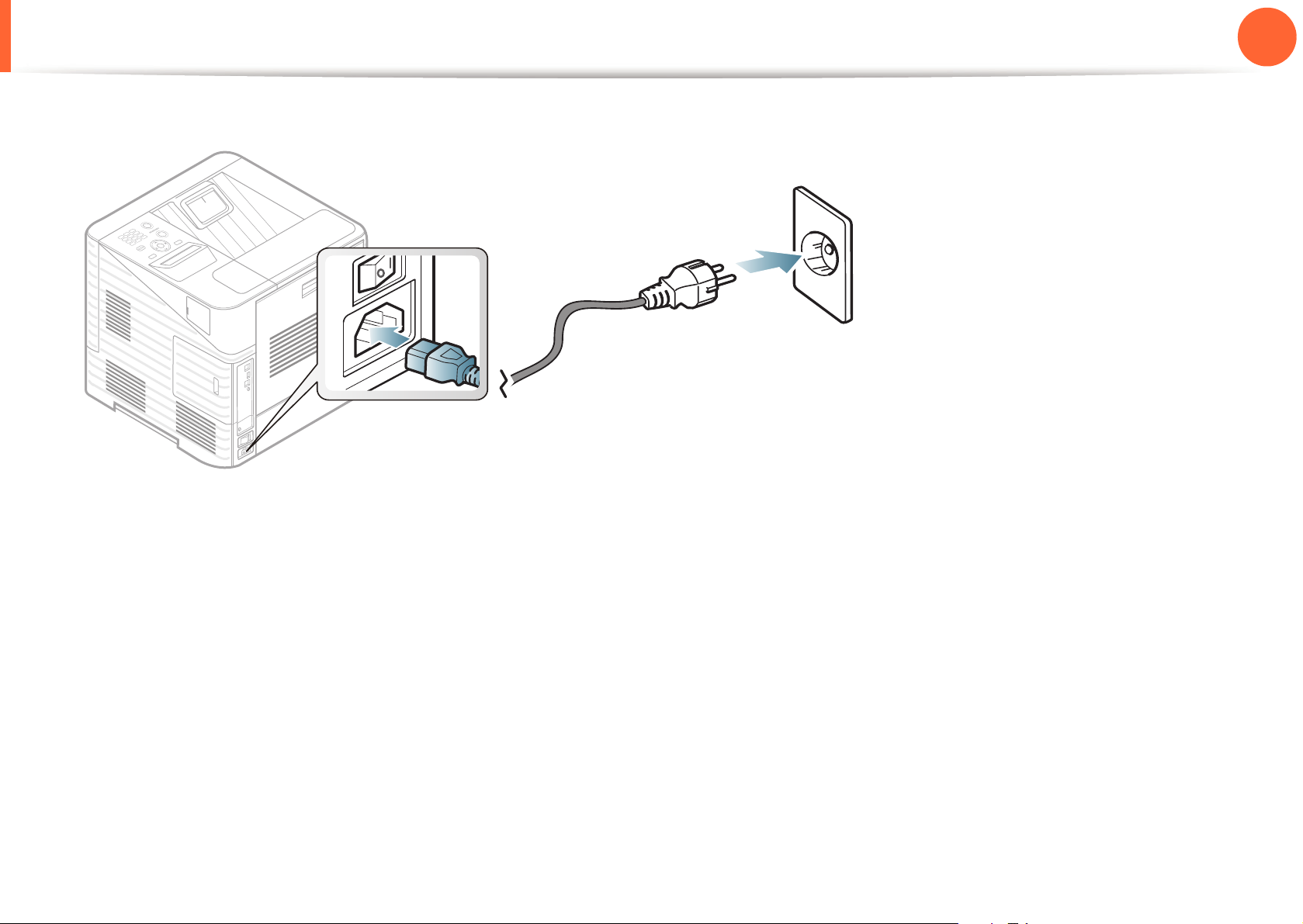
Mise en marche de l’appareil
Commencez par brancher l'appareil sur une prise de courant.
1
1. Introduction
22
2
Activez le bouton de mise en marche.
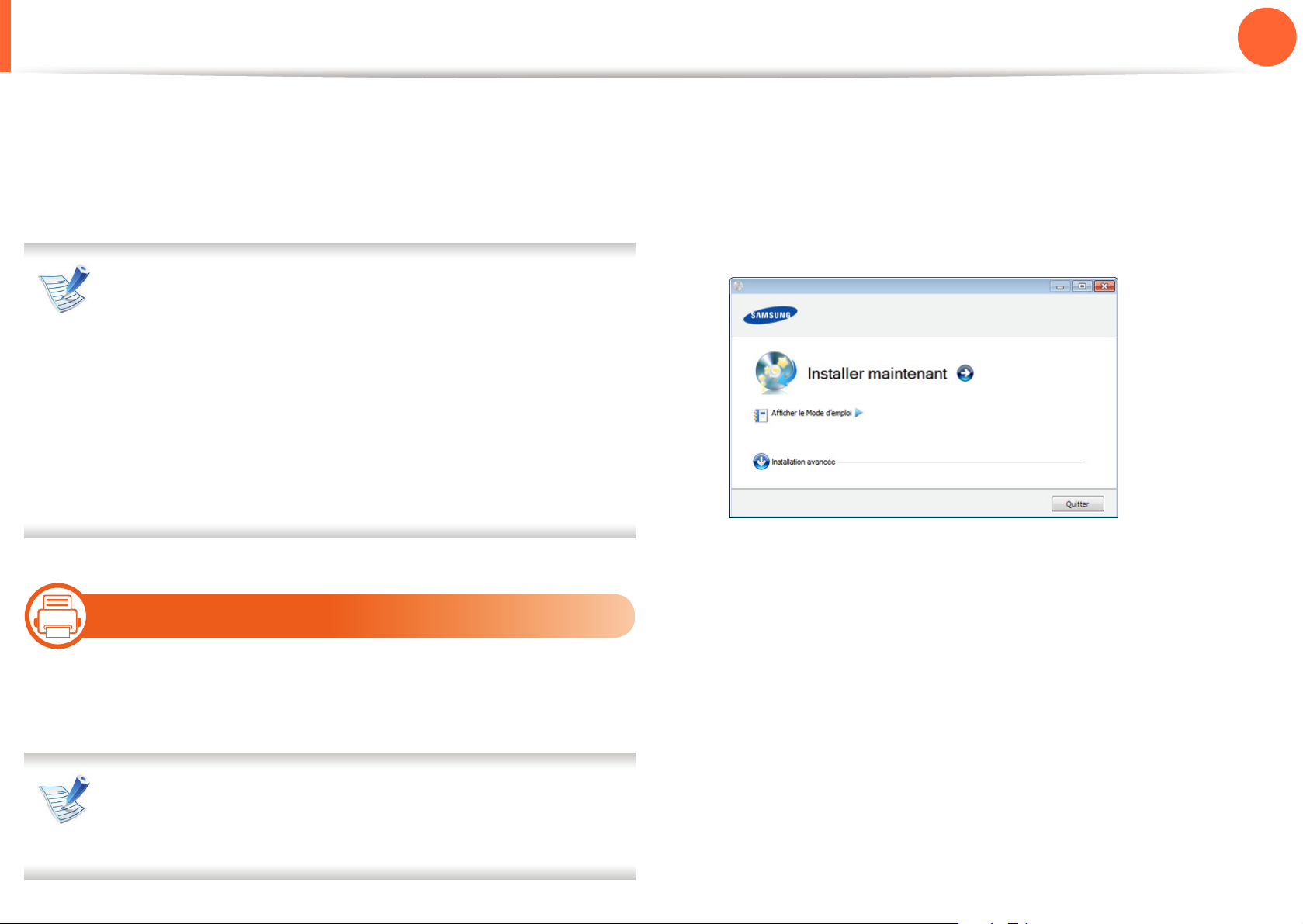
Installation locale du pilote
1. Introduction
23
Un appareil local est un appareil directement connecté à votre
ordinateur à l’aide du câble. Si votre appareil est relié à un
réseau, ignorez les étapes suivantes et passez à l’installation du
pilote de l’appareil connecté à un réseau (voir le guide Avancé).
• Si vous utilisez un système d'exploitation Macintosh,
Linux, ou Unix, reportez-vous au guide Avancé.
• La fenêtre d’installation présentée dans ce Mode
d’emploi peut différer de celle qui apparaît sur votre
écran. Cela dépend de l’appareil et de l’interface
utilisés.
• Installation avancée > Installation personnalisée
vous permet de choisir les programmes à installer.
• Utilisez uniquement un câble USB ne dépassant pas 3 m.
14
2
Insérez le CD de logiciels fourni dans le lecteur.
Le CD du logiciel s’exécute automatiquement et la fenêtre
d’accueil s’affiche à l’écran.
Sélectionnez Installer maintenant.
3
Lisez le Contrat de licence et sélectionnez J’accepte les
4
dispositions du contrat de licence. Ensuite, cliquez sur
1
Windows
Assurez-vous que l’appareil est connecté à votre
ordinateur et qu’il est sous tension.
Si la fenêtre « Assistant Matériel détecté » s’affiche
durant la procédure d’installation, cliquez sur Annuler
pour fermer la fenêtre.
Suivant.
Suivez les instructions affichées dans la fenêtre
5
d’installation.
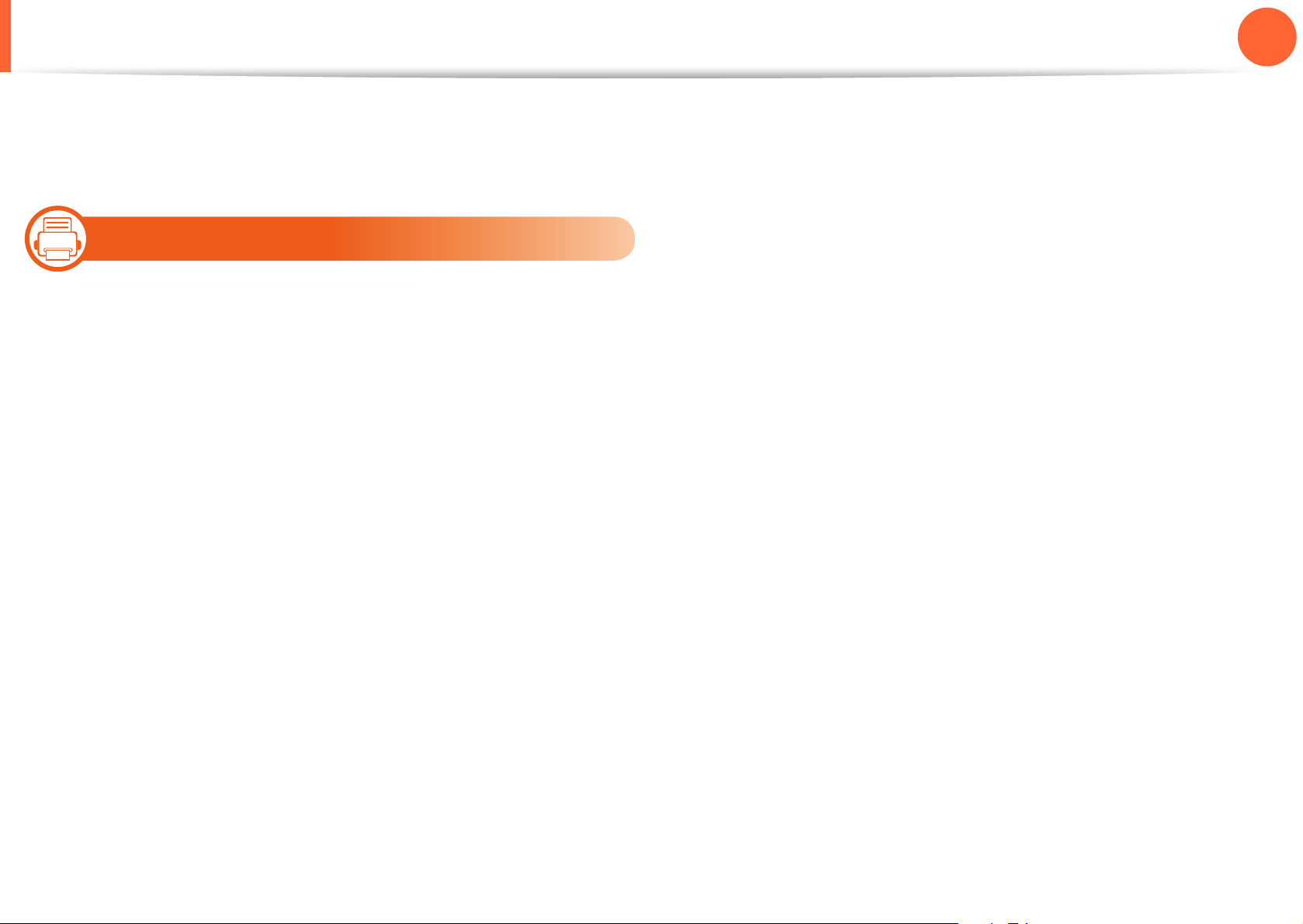
Réinstallation du pilote
Si le pilote d’impression ne fonctionne pas correctement,
procédez comme suit pour le réinstaller.
15
1. Introduction
24
Assurez-vous que l’appareil est connecté à votre
1
ordinateur et qu’il est sous tension.
Dans le menu Démarrer, sélectionnez Programmes ou
2
Tous les programmes > Samsung Printers > le nom de
votre pilote d’impression > Désinstaller.
Suivez les instructions affichées dans la fenêtre
3
d’installation.
Insérez le CD du logiciel dans le lecteur de CD-ROM et
4
esayez de réinstaller le pilote (voir « Installation locale du
pilote » à la page 23).
Windows
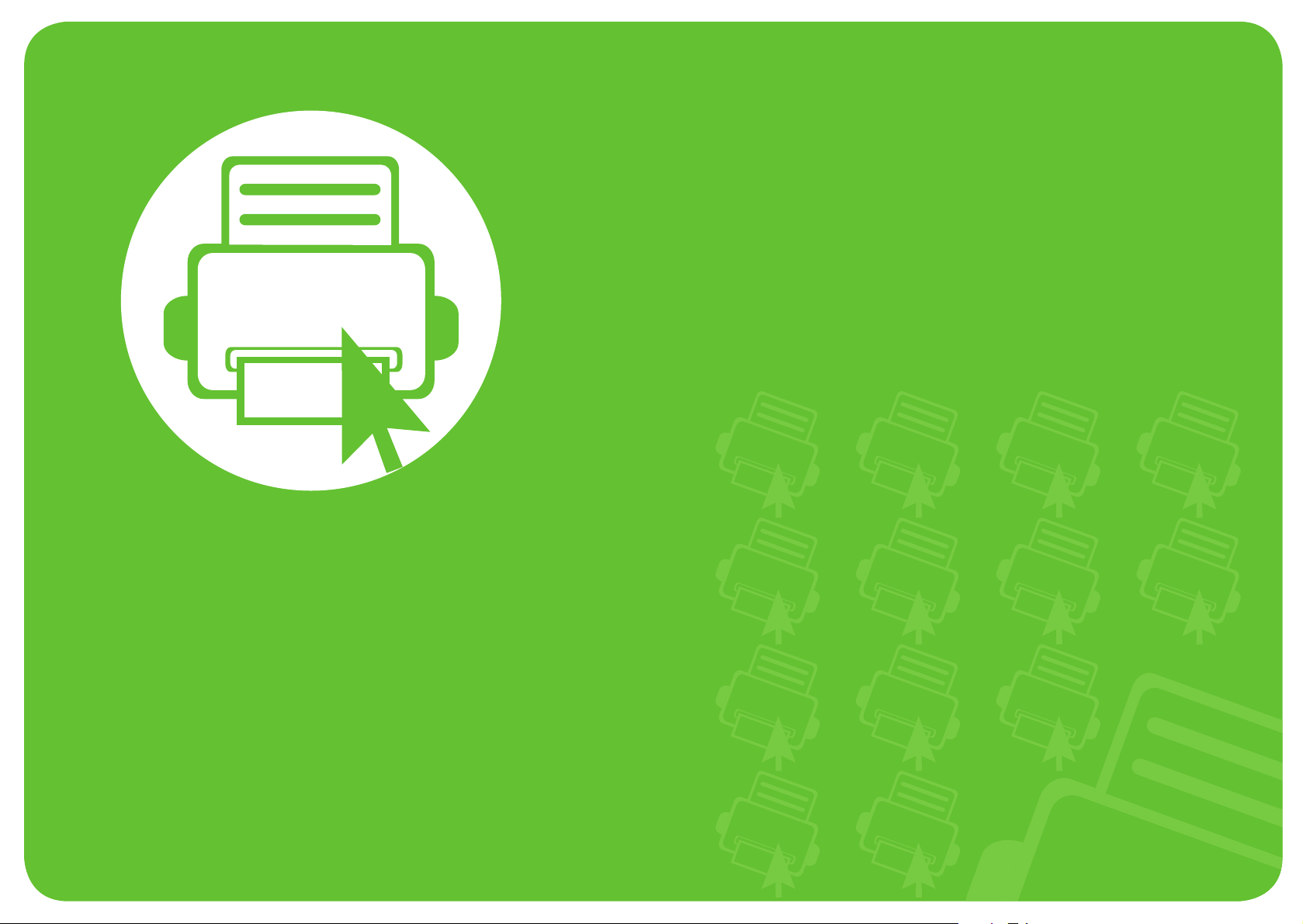
2. Présentation des menus et configuration de base
Une fois l’installation terminée, vous devez définir les paramètres par
défaut de l’appareil. Consultez la section suivante si vous souhaitez
définir ou modifier des valeurs. Ce chapitre donne des informations
sur la structure générale du menu et les options de configuration de
base.
• Présentation des menus 26
• Impression d’une page de démonstration 32
• Modification de la langue d’affichage 33
• Supports et bacs 34
• Impression de base 48
• Utilisation d’un périphérique à mémoire flash USB 54
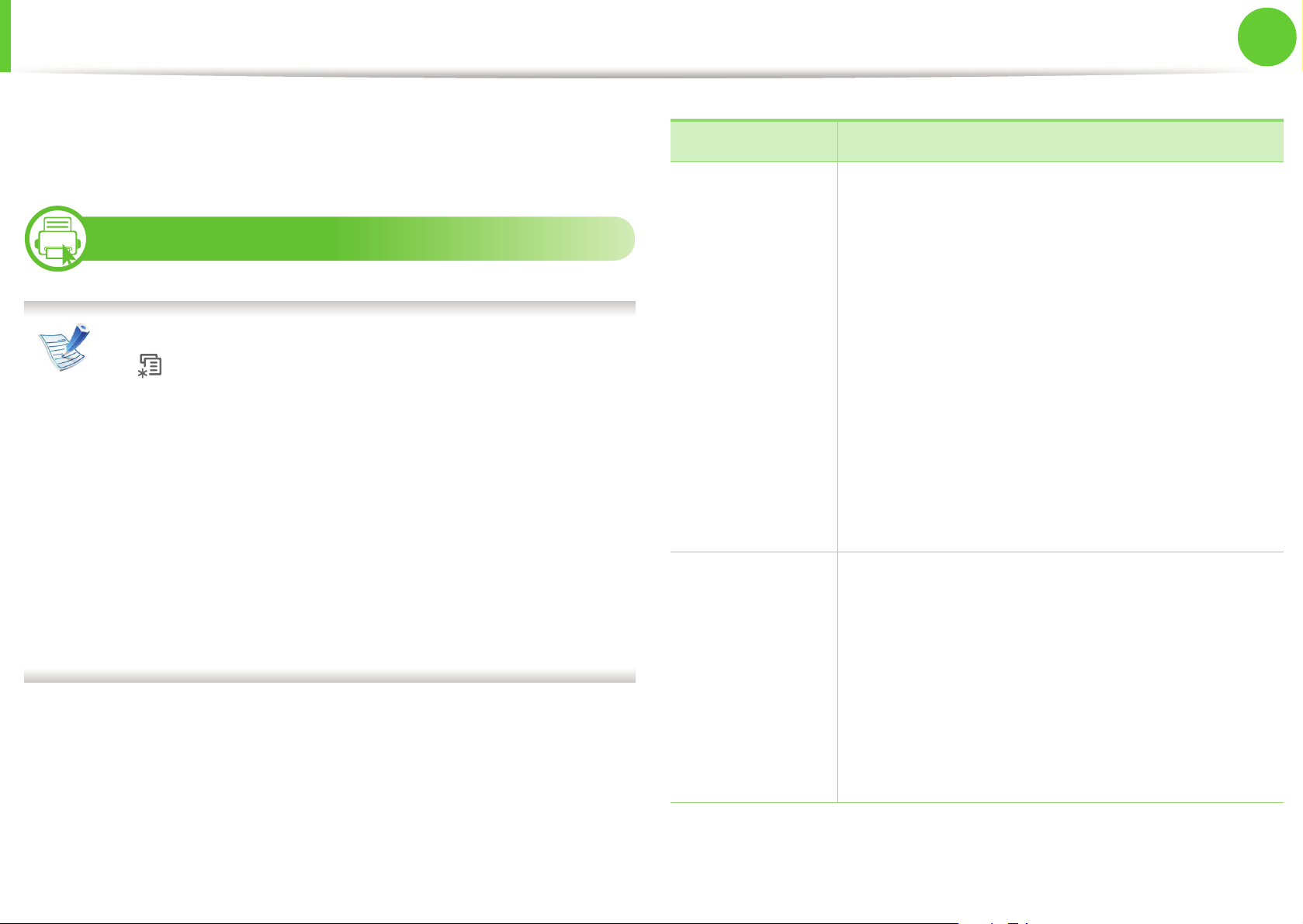
Présentation des menus
Le panneau de commande permet d’accéder à différents menus
pour configurer l’appareil ou utiliser ses fonctions.
1
ML-451x Series/ML-501x Series
2. Présentation des menus
et configuration de base
Eléments Options
Struct. menus
Configuration
Infos conso.
26
• Ces menus sont accessibles en appuyant sur la touche
(Menu). Appuyez sur les flèches jusqu’à ce que
Informations
l’élément de menu souhaité apparaisse puis appuyez
sur OK.
• Un astérisque (*) apparaît à côté du menu
Page démo
Police PCL
Police PS
Police EPSON
Tâche enregistrée
Tâches terminées
actuellement sélectionné.
Compteur d'utilisation
• Selon les options ou le modèle de votre appareil, il est
possible que certains menus ne s’affichent pas à
l’écran. Dans ce cas, votre appareil ne les prend pas
Compte
Orientation
en charge.
Marge commune
• Certains noms de menus peuvent différer de ceux de
votre appareil, selon les options et les modèles.
Mise en page
Bac poly
<Bac X>
Marge d'émulation
Recto verso
Position d'agrafage paysage
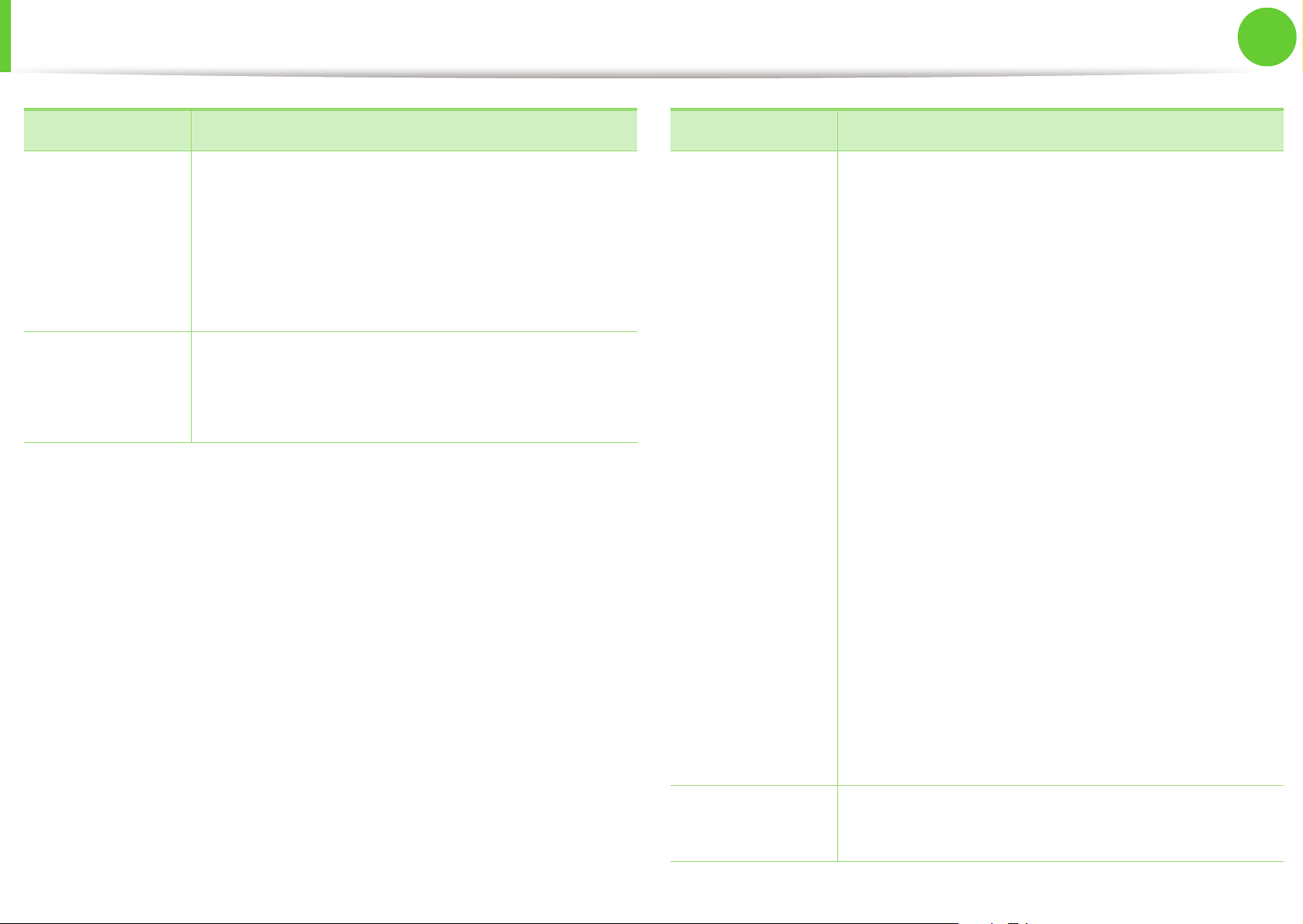
Présentation des menus
2. Présentation des menus
et configuration de base
27
Eléments Options
Copies
BAC POLYVALENT [Bac <x>]
Papier
Graphique
Alimentation papier
Commut. bacs auto
Confirmation de bac
Résolution
Effacer texte
Luminosité
Eléments Options
Date & heure
Mode horloge
Menu formul.
Sél. formul.
Mise en file d'attente
Langue
Format papier pr défaut
Éco. énergie
Config
système
Événement de réveil
Continuer auto
Reglage de l'altitude
RC auto
Émulation
Expiration de la tâche
Multi-bac
Config import.
Config export.
Paramètres Éco
Effacer réglages
Type d'émulation
Configuration
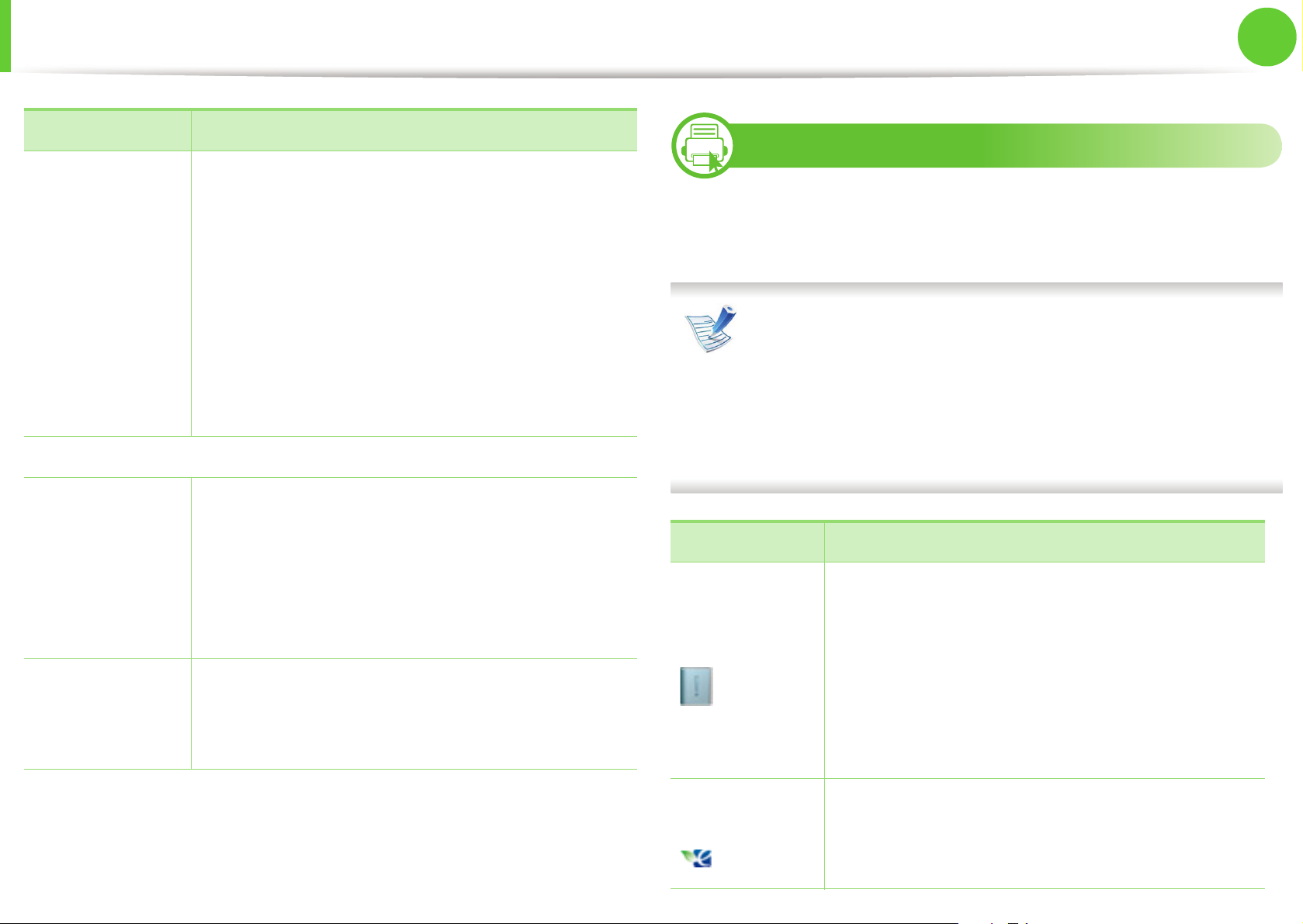
Présentation des menus
Eléments Options
Vit. Ethernet
2
2. Présentation des menus
et configuration de base
ML-5015 Series/ML-5017 Series
28
Réseau
USB direct
Gestion des
tâches
Config
administration
802.1x
TCP/IP (IPv4)
TCP/IP (IPv6)
Effacer réglages
Configuration réseau
Activation réseau
Activation HTTP
Tâche active
Tâche enregistrée
Stratégie de fichiers
Expir tâches attente
Écrasement d'image
Protect mot de passe
Mod. mot passe
Maintenance
Vous pouvez facilement configurer les menus à l'aide de l'écran
tactile.
• L'écran principal s'affiche sur l'écran tactile du
panneau de commande.
• Certains menus sont grisés en fonction de vos options
ou des modèles.
• Certains noms de menus peuvent différer de ceux de
votre appareil, selon les options et les modèles.
Eléments Options
Liste d’aide
Configuration
Informations
Infos consommables
Page démo
Liste des polices
Journaux de tâches
Éco
Éco-Activé
Paramètres
Simulateur d’aperçu
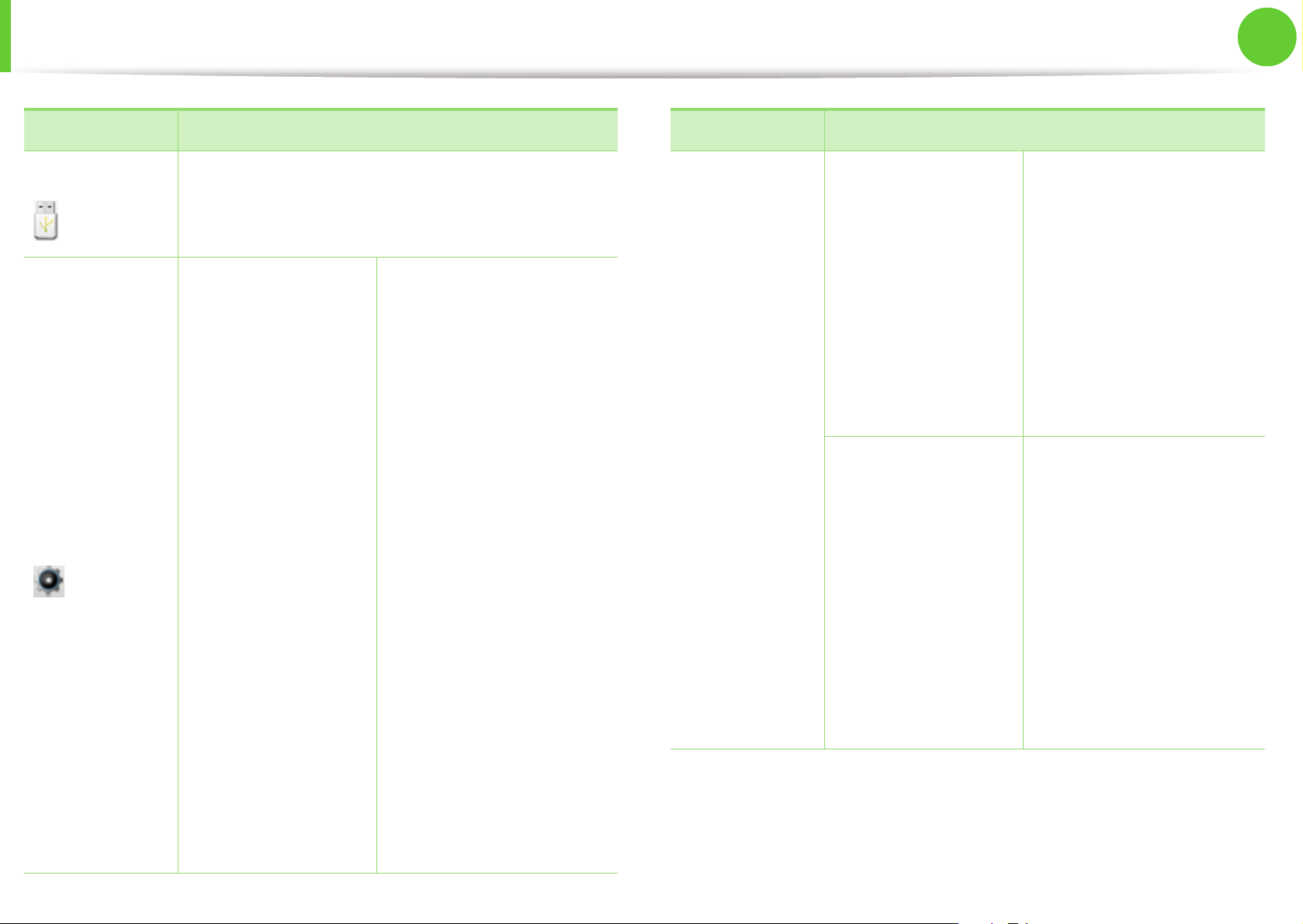
Présentation des menus
2. Présentation des menus
et configuration de base
29
Eléments Options
USB direct
Configurat
Imprimer depuis
Gestion fichiers
Afficher l’espace
Système Date et heure
Mode horloge
Menu formulaires
Mise en file d'attente
Langue
Maintenance
Form. pap. par déf.
Éco. énergie
Continuer auto
Reglage de l'altitude
RC auto
Exp. de la tâche
Strat fichiers
Exp. tâches en att.
Eléments Options
Réseau Vitesse Ethernet
Configurat
(suite)
Mise en page Orientation
TCP/IP (IPv4)
TCP/IP (IPv6)
802.1x
Configuration réseau
Activation Ethernet
Activat HTTP
Effacer les réglages
Marge commune
Bac pol
Bac 1
Bac 2-5
Marge d’émulation
Recto verso
Écrasemt image
Multi-bac
Importer param
Exporter param
Événement de réveil
Effacer les réglages
Position d’agrafage
paysage

Présentation des menus
2. Présentation des menus
et configuration de base
30
Eléments Options
Papier Copies
Configurat
(suite)
Graphiques Résolution
Émulation Type d’émulation
Bac 1
Bac 2-5
Bac pol
Alimentation papier
Commutateur de bacs
auto
Confirmation de bac
Effacer le texte
Luminosité
Eléments Options
Aide
Flux de tâche de base
Maintenance
Dépannage
Présentation de l'écran d'accueil
► Écran tactile
État de la
tâche
Compteur
Tâche en c.
Tâche sécurisée
Tâche enregistrée
Tâche terminée
Configurat
• (Informations): Donne des informations détaillées sur
l'appareil.
• (Éco): Vous permet de consulter les paramètres
d'économie d'énergie.
